Sony MSAC-EX1 Handleiding
Sony
Niet gecategoriseerd
MSAC-EX1
Bekijk gratis de handleiding van Sony MSAC-EX1 (2 pagina’s), behorend tot de categorie Niet gecategoriseerd. Deze gids werd als nuttig beoordeeld door 317 mensen en kreeg gemiddeld 4.9 sterren uit 159 reviews. Heb je een vraag over Sony MSAC-EX1 of wil je andere gebruikers van dit product iets vragen? Stel een vraag
Pagina 1/2

Voor Windows
De software op de computer installeren
POpmerking
• Installeer het apparaatstuurprogramma vanaf de CD-ROM (bijgeleverd) voordat u dit product in
de computer plaatst.
Voer de installatie niet uit terwijl dit product in de computer is geplaatst.
Start de computer opnieuw op als de installatie is voltooid en plaats dit product vervolgens in de
computer.
• Tegelijk met de installatie van het apparaatstuurprogramma wordt ook de "Memory Stick
Formatter" op de computer geïnstalleerd.
In de volgende voorbeelden wordt Windows Vista gebruikt in de instructies. Afhankelijk van
het type besturingssysteem en de instellingen op de computer kunnen de schermen er anders
uitzien.
Gebruik de volgende procedure om het apparaatstuurprogramma te installeren. Bepaalde
onderdelen van de installatie worden wellicht automatisch uitgevoerd.
1 Schakel de computer in.
Plaats op dit punt het product nog niet in de computer.
Sluit alle geopende toepassingen.
U moet zich aanmelden met beheerdersrechten om het apparaatstuurprogramma te
installeren. Raadpleeg de handleiding bij de computer voor meer informatie over
aanmelden met beheerdersrechten.
2 Plaats de CD-ROM (bijgeleverd) in het CD-ROM-station van de computer.
"Automatisch afspelen" wordt op het scherm weergegeven.
3 Klik op [Setup.exe uitvoeren].
Het installatieprogramma wordt gestart.
4 Klik op de knop [Driver] in het menu.
5 Lees de licentieovereenkomst aandachtig door en klik op de knop [Agree].
De installatie van het apparaatstuurprogramma wordt gestart.
6 Klik op de knop [Next] als dit op het scherm wordt aangegeven.
"Ready to install the Program" wordt weergegeven.
7 Klik op de knop [Install].
8 Klik op de knop [Finish].
Nadat de installatie van het apparaatstuurprogramma is voltooid, wordt de installatie van
de "Memory Stick Formatter" gestart.
9 Selecteer de taal in het scherm "Choose Setup Language" en klik op de knop
[Next].
10Volg de instructies op het scherm en klik op de knop [Next].
11Klik op de knop [Finish].
De installatie van de "Memory Stick Formatter" is voltooid.
Selecteer [Starten] – [Alle programma's] – [Memory Stick Utility] – [Memory Stick
Formatter] om de "Memory Stick Formatter" te gebruiken.
12Start de computer opnieuw op.
Dit product gebruiken
1 Plaats de "Memory Stick" in de Memory Stick-sleuf van dit product.
2 Plaats dit product in de ExpressCard-sleuf van de computer.
Het product wordt herkend.
POpmerking
Plaats dit product zo ver mogelijk in de computer. Zorg dat u het product in de juiste richting
plaatst om beschadiging te voorkomen.
3 Controleer of het product wordt herkend.
Controleer of het pictogram voor de nieuwe "Memory Stick (H:)" wordt weergegeven.
POpmerking
• "Memory Stick (H:)" geeft aan dat dit product in de computer is geplaatst. Afhankelijk van
het type besturingssysteem en de instellingen kunnen de schermen er anders uitzien.
• Het plaatsen is voltooid wanneer het pictogram "Memory Stick (H:)" wordt weergegeven.
Het kan enige tijd duren voordat het pictogram "Memory Stick (H:)" wordt weergegeven.
4 Breng de gewenste gegevens over door middel van slepen en neerzetten.
Breng de gewenste gegevens door middel van slepen en neerzetten over van de computer
naar de "Memory Stick" (dit product) of van de "Memory Stick" (dit product) naar de
computer.
POpmerking
Als het toegangslampje knippert, worden de gegevens gelezen/geschreven. Verwijder de
"Memory Stick" niet, schakel de computer niet uit en verwijder dit product niet uit de computer
terwijl het toegangslampje knippert. Als u dit wel doet, kunnen de gegevens op de "Memory
Stick" worden beschadigd.
Over "SonicStage CP"
"SonicStage CP" is complete software voor het beluisteren van muziek.
Met "SonicStage CP" kunt u muziekbronnen als muziek-CD's beluisteren en kunt u muziek
importeren naar de vaste schijf van de computer zodat u uw verzameling volledig kunt
beheren.
Daarnaast kunnen muziekgegevens die naar de vaste schijf van de computer zijn geïmporteerd,
met behulp van dit product worden overgebracht naar een "Memory Stick", zodat u ze kunt
beluisteren zonder dat u de computer nodig hebt.
U kunt "SonicStage CP" gratis downloaden op de volgende website. U hebt het
serienummer aan de achterkant van dit product nodig om de software te downloaden.
http://www.sony.net/memorystick/supporte/
Voor Mac OS
De software op de computer installeren
POpmerking
Installeer het apparaatstuurprogramma vanaf de CD-ROM (bijgeleverd) voordat u dit product in de
computer plaatst. Voer de installatie niet uit terwijl dit product in de computer is geplaatst.
Start de computer opnieuw op als de installatie is voltooid en plaats dit product vervolgens in de
computer.
Gebruik de volgende procedure om het apparaatstuurprogramma te installeren.
Bepaalde onderdelen van de installatie worden wellicht automatisch uitgevoerd.
1 Schakel de computer in.
Plaats op dit punt het product nog niet in de computer.
Sluit alle geopende toepassingen.
2 Plaats de CD-ROM (bijgeleverd) in het CD-ROM-station van de computer.
3 Open de map "Mac OS" en dubbelklik op het bestand [MSAC-EX1 Device
Driver.dmg].
"MSAC-EX1 Device Driver" wordt weergegeven.
4 Dubbelklik op [MSAC-EX1 Device Driver Installer].
5 Klik op de knop [Continue] in het scherm "Welcome to MSAC-EX1 Device Driver
vxxx Installer".
6 Klik op de knop [Continue] in het scherm "Select Destination".
7 Klik op de knop [Install] in het scherm "Easy install to 'xxx'".
8 Geef uw "ID" en "password" op en klik op de knop [OK] in het
verificatiescherm.
9 Klik op de knop [Continue to install] in het bevestigingsscherm voor de
installatie.
De installatie van het apparaatstuurprogramma wordt gestart.
10Nadat de installatie is voltooid, klikt u op de knop [Restart].
Dit product gebruiken
POpmerking
Installeer het apparaatstuurprogramma vanaf de CD-ROM (bijgeleverd) voordat u dit product in de
computer plaatst. Start de computer opnieuw op na de installatie.
1 Plaats de "Memory Stick" in de Memory Stick-sleuf van dit product.
2 Plaats dit product in de ExpressCard-sleuf van de computer.
POpmerking
Plaats dit product zo ver mogelijk in de computer. Zorg dat u het product in de juiste richting
plaatst om beschadiging te voorkomen.
3 Controleer of het product wordt herkend.
Controleer of het pictogram voor de nieuwe "Memory Stick" op het bureaublad wordt
weergegeven.
4 Breng de gewenste gegevens over door middel van slepen en neerzetten.
Breng de gewenste gegevens door middel van slepen en neerzetten over van de computer
naar de "Memory Stick" (dit product) of van de "Memory Stick" (dit product) naar de
computer.
5 Verwijder dit product.
Sleep het pictogram "Memory Stick" naar de prullenmand en zet het daar neer en verwijder
dit product van de computer.
POpmerking
• Het pictogram voor dit product wordt niet op het bureaublad weergegeven als u geen
"Memory Stick" in dit product hebt geplaatst.
• Als het toegangslampje knippert, worden de gegevens gelezen/geschreven. Verwijder de
"Memory Stick" niet, schakel de computer niet uit en verwijder dit product niet uit de
computer terwijl het toegangslampje knippert. Als u dit wel doet, kunnen de gegevens op
de "Memory Stick" worden beschadigd.
Problemen oplossen
Raadpleeg de inhoud van de CD-ROM (bijgeleverd) voor een gedetailleerde
gebruiksaanwijzing (PDF-bestand).
Technische gegevens
Interface: ExpressCard/34
Externe afmetingen Ongeveer 34 mm × 5 mm × 75 mm (breedte × hoogte × diepte)
Gewicht Ongeveer 22 g (exclusief "Memory Stick")
Gebruiksomstandigheden Temperatuur 0 °C tot 55 °C
Luchtvochtigheid 20 % tot 80 %
(condensatie niet toegestaan)
Wijzigingen in ontwerp en technische gegevens zijn voorbehouden zonder voorafgaande
kennisgeving.
Als u vragen/opmerkingen hebt met betrekking tot dit product, gaat u naar onze website voor
klantenondersteuning op http://www.sony.net/memorystick/supporte/
Precauções de utilização
• Se o corpo da unidade ficar sujo, limpe-o com um pano macio. Nunca utilize benzina, álcool,
diluentes de tinta ou outros tipos de solventes, que possam danificar a unidade.
• Não se garante o conteúdo dos dados se a unidade não for utilizada correctamente.
• A lâmpada indicadora de acesso pisca enquanto estiver a aceder aos dados. Nunca remova o
“Memory Stick”, desligue o computador, ou remova a unidade do computador, enquanto a
lâmpada indicadora de acesso estiver a piscar. Se o fizer, pode danificar os dados no
“Memory Stick”.
Verificar os itens incluídos
Os “Memory Stick” não são fornecidos.
• Adaptador de Memory Stick Duo ExpressCard (esta unidade) (1)
• CD-ROM (1)
O CD-ROM contém os seguintes programas de software:
– Controlador de dispositivo – “Memory Stick Formatter” (Windows)
– Manual de instruções (ficheiro PDF)
• Manual de instalação (1)
Requisitos do sistema
Ambiente Windows recomendado
• SO:
Windows XP: Microsoft Windows XP Home Edition Service Pack 2 ou posterior/Windows
XP Professional Service Pack 2 ou posterior
Windows Vista: Microsoft Windows Vista Home Basic/Windows Vista Home Premium/
Windows Vista Business/Windows Vista Enterprise/Windows Vista Ultimate
– Os sistemas operativos acima mencionados têm de estar instalados no computador, quando
este é despachado da fábrica.
– Não se garante o funcionamento em sistemas operativos actualizados, mesmo que estejam
entre os mencionados acima.
• Ranhura para ExpressCard (equipamento standard)
• Unidade de CD-ROM
Ambiente Macintosh recomendado
• SO: Mac OS X v10.4 (10.4.9 ou posterior)
– O sistema operativo acima mencionado tem de estar instalado no computador, quando este
é despachado da fábrica.
– Não se garante o funcionamento num sistema operativo actualizado, mesmo que esteja
entre aqueles mencionados acima.
• Ranhura para ExpressCard (equipamento standard)
• Unidade de CD-ROM
PNota
Não se garante o funcionamento em todos os computadores, mesmo que estejam em conformidade
com os ambientes recomendados.
Para o Windows
Instalar o software no computador
PNota
• Certifique-se de que instala o controlador de dispositivo a partir do CD-ROM (fornecido) antes de
introduzir a unidade no computador.
Não execute a instalação enquanto a unidade estiver ligada ao computador.
Reinicie o computador após a instalação estar concluída e introduza a unidade no computador.
• Em simultâneo com a instalação do controlador de dispositivo, o “Memory Stick Formatter” é
também instalado no computador.
Nos exemplos seguintes, o Windows Vista é utilizado para instruções. Dependendo do tipo de
SO e das definições do computador, os ecrãs podem parecer diferentes.
Utilize o procedimento abaixo para instalar o controlador de dispositivo. Uma parte da
instalação pode ser executada automaticamente.
1 Ligue o computador.
Neste ponto, não introduza a unidade no computador.
Feche todas as aplicações abertas.
Para instalar o controlador de dispositivo tem de entrar no sistema com direitos de
administrador. Consulte o manual do computador para iniciar a sessão com direitos de
administrador.
2 Introduza o CD-ROM (fornecido) na unidade de CD-ROM do computador.
“Reproduzir automaticamente” aparece no ecrã.
3 Clique em [Executar Setup.exe].
O executável de instalação é iniciado.
4 Clique no botão [Driver] (Controlador) no menu.
5 Leia atentamente o Acordo de Licença e clique no botão [Agree] (Concordo).
A instalação do controlador de dispositivo é iniciada.
6 Clique no botão [Next] (Seguinte) conforme apresentado no ecrã.
Aparece “Ready to install the Program” (Preparado para instalar o programa).
7 Clique no botão [Install] (Instalar).
8 Clique no botão [Finish] (Concluir).
A instalação do controlador de dispositivo está concluída e, seguidamente, inicia-se a
instalação do “Memory Stick Formatter”.
9 Seleccione o idioma no ecrã “Choose Setup Language” (Escolher língua de
configuração) e clique no botão [Next] (Seguinte).
10Siga as instruções no ecrã e clique no botão [Next] (Seguinte).
11Clique no botão [Finish] (Concluir).
A instalação do “Memory Stick Formatter” está concluída.
Para utilizar o “Memory Stick Formatter”, seleccione [Iniciar] – [Todos os programas] –
[Memory Stick Utility] – [Memory Stick Formatter].
12Reinicie o computador.
Como utilizar a unidade
1 Introduza o “Memory Stick” na ranhura para Memory Stick da unidade.
2 Introduza a unidade na ranhura para ExpressCard no computador.
A unidade é reconhecida.
PNota
Introduza a unidade por completo no computador. Certifique-se de que introduz a unidade na
orientação correcta para evitar qualquer avaria.
3 Confirme se a unidade é reconhecida.
Confirme se o ícone do “Memory Stick (H:)” recentemente reconhecido é mostrado.
PNota
• O “Memory Stick (H:)” indica que a unidade está introduzida no computador. Dependendo
do tipo de SO e das definições, os ecrãs podem parecer diferentes.
• A introdução do “Memory Stick (H:)” está concluída quando aparece o ícone. O ícone do
“Memory Stick (H:)” pode demorar algum tempo a aparecer.
4 Arraste e largue os dados que deseja transferir.
Arraste e largue os dados que deseja transferir do computador para o “Memory Stick” (esta
unidade) ou do “Memory Stick” (esta unidade) para o computador.
PNota
A lâmpada indicadora de acesso pisca enquanto estiver a aceder aos dados. Nunca remova o
“Memory Stick”, desligue o computador, ou remova a unidade do computador, enquanto a
lâmpada indicadora de acesso estiver a piscar. Se o fizer, pode danificar os dados no “Memory
Stick”.
O “SonicStage CP”
O “SonicStage CP” é um software prático para ouvir música.
Com o “SonicStage CP”, pode ouvir música a partir de CDs de música, etc., ou pode importar
música do disco rígido do computador para uma gestão completa da sua colecção.
Para além disso, os dados de música importados para o disco rígido do computador também
podem ser transferidos para um “Memory Stick”, utilizando esta unidade, de modo a poder
ouvi-los fora do ambiente do computador.
Pode transferir gratuitamente o “SonicStage CP” no seguinte website. Para transferir é
necessário o número de série indicado na parte de trás da unidade.
http://www.sony.net/memorystick/supporte/
Para Mac OS
Instalar o software no computador
PNota
Certifique-se de que instala o controlador de dispositivo a partir do CD-ROM (fornecido) antes de
introduzir a unidade no computador. Não execute a instalação enquanto a unidade estiver ligada
ao computador.
Reinicie o computador após a instalação estar concluída e introduza a unidade no computador.
Utilize o procedimento abaixo para instalar o controlador de dispositivo.
Uma parte da instalação pode ser executada automaticamente.
1 Ligue o computador.
Neste ponto, não introduza a unidade no computador.
Feche todas as aplicações abertas.
2 Introduza o CD-ROM (fornecido) na unidade de CD-ROM do computador.
3 Abra a pasta “Mac OS” e clique duas vezes no ficheiro [MSAC-EX1 Device
Driver.dmg].
Aparece “MSAC-EX1 Device Driver”.
4 Clique duas vezes em [MSAC-EX1 Device Driver Installer].
5 Clique no botão [Continue] (Continuar) no ecrã “Welcome to MSAC-EX1 Device
Driver vxxx Installer” (Bem-vindo ao executável vxxx do Controlador de
dispositivo MSAC-EX1).
6 Clique no botão [Continue] (Continuar) no ecrã “Select Destination” (Seleccionar
destino).
7 Clique no botão [Install] (Instalar) no ecrã “Easy install to ‘xxx’” (Instalação
rápida para ‘xxx’).
8 Escreva o seu “ID” (Identificação) e “password” (palavra-passe) e clique no
botão [OK], no ecrã de autenticação.
9 Clique no botão [Continue to install] (Continuar a instalar) no ecrã de
confirmação da instalação.
A instalação do controlador de dispositivo é iniciada.
10Depois da instalação estar concluída, clique no botão [Restart] (Reiniciar).
Como utilizar a unidade
PNota
Certifique-se de que instala o controlador de dispositivo a partir do CD-ROM (fornecido) antes de
introduzir a unidade no computador. Reinicie o computador após a instalação.
1 Introduza o “Memory Stick” na ranhura para Memory Stick da unidade.
2 Introduza a unidade na ranhura para ExpressCard no computador.
PNota
Introduza a unidade por completo no computador. Certifique-se de que liga a unidade na
orientação correcta para evitar qualquer avaria.
3 Confirme se a unidade é reconhecida.
Confirme se o ícone do “Memory Stick” recentemente reconhecido é mostrado no ambiente
de trabalho.
4 Arraste e largue os dados que deseja transferir.
Arraste e largue os dados que deseja transferir do computador para o “Memory Stick” (esta
unidade) ou do “Memory Stick” (esta unidade) para o computador.
5 Remova a unidade.
Arraste e largue o ícone do “Memory Stick” na reciclagem e remova a unidade do
computador.
PNota
• O ícone de dispositivo desta unidade não aparece no ambiente de trabalho a não ser que
introduza o “Memory Stick” na unidade.
• A lâmpada indicadora de acesso pisca enquanto estiver a aceder aos dados. Nunca remova o
“Memory Stick”, desligue o computador ou remova a unidade do computador, enquanto a
lâmpada indicadora de acesso estiver a piscar. Se o fizer, pode danificar os dados no “Memory
Stick”.
Memory Stick Duo
ExpressCard™ Adaptor
MSAC-EX1
© 2007 Sony Corporation Printed in China
Nederlands
Voordat u het product gebruikt, leest u deze instructies aandachtig door en bewaart u deze voor
toekomstig gebruik.
WAARSCHUWING
Om het gevaar van brand of elektrische schokken te verkleinen, mag het apparaat niet worden
blootgesteld aan regen of vocht.
Verwijdering van Oude Elektrische en Elektronische Apparaten
(Toepasbaar in de Europese Unie en andere Europese landen met
gescheiden ophaalsystemen)
Het symbool op het product of op de verpakking wijst erop dat dit product niet
als huishoudafval mag worden behandeld. Het moet echter naar een plaats
worden gebracht waar elektrische en elektronische apparatuur wordt
gerecycled. Als u ervoor zorgt dat dit product op de correcte manier wordt
verwijderd, voorkomt u mogelijk voor mens en milieu negatieve gevolgen die
zich zouden kunnen voordoen in geval van verkeerde afvalbehandeling. De
recyclage van materialen draagt bij tot het vrijwaren van natuurlijke bronnen.
Voor meer details in verband met het recyclen van dit product, neemt u het best
contact op met de gemeentelijke instanties, het bedrijf of de dienst belast met de
verwijdering van huishoudafval of de winkel waar u het product hebt gekocht.
Kennisgeving voor klanten in de landen waar EU-richtlijnen van toepassing zijn
De fabrikant van dit product is Sony Corporation, 1-7-1 Konan Minato-ku Tokyo, 108-0075
Japan. De geautoriseerde vertegenwoordiger voor EMC en productveiligheid is Sony
Deutschland GmbH, Hedelfinger Strasse 61, 70327 Stuttgart, Duitsland. Voor kwesties met
betrekking tot service of garantie kunt u het adres in de afzonderlijke service- en
garantiedocumenten gebruiken.
Voorzorgsmaatregelen voor het gebruik
• Als het product vuil wordt, veegt u dit schoon met een zachte doek. Gebruik nooit benzine,
alcohol, verfverdunner of andere oplosmiddelen, omdat deze het product kunnen
beschadigen.
• Er kan geen garantie voor de gegevens worden gegeven als het product niet correct wordt
gebruikt.
• Als het toegangslampje knippert, worden de gegevens gelezen/geschreven. Verwijder de
"Memory Stick" niet, schakel de computer niet uit en verwijder dit product niet uit de
computer terwijl het toegangslampje knippert. Als u dit wel doet, kunnen de gegevens op de
"Memory Stick" worden beschadigd.
De onderdelen in de verpakking controleren
Er wordt geen "Memory Stick" bijgeleverd.
• Memory Stick Duo ExpressCard-Adapter (dit product) (1)
• CD-ROM (1)
De CD-ROM bevat de volgende programma’s:
– Apparaatstuurprogramma – "Memory Stick Formatter" (Windows)
– Gebruiksaanwijzing (PDF-bestand)
• Installatiehandleiding (1)
Systeemvereisten
Aanbevolen Windows-omgeving
• Besturingssysteem:
Windows XP: Microsoft Windows XP Home Edition Service Pack 2 of hoger/Windows XP
Professional Service Pack 2 of hoger
Windows Vista: Microsoft Windows Vista Home Basic/Windows Vista Home Premium/
Windows Vista Business/Windows Vista Enterprise/Windows Vista Ultimate
–
De bovenstaande besturingssystemen moeten in de fabriek op de computer zijn geïnstalleerd.
– De werking kan niet worden gegarandeerd voor bijgewerkte besturingssystemen, zelfs niet
als ze hierboven worden vermeld.
• ExpressCard-sleuf (standaardonderdeel)
• CD-ROM-station
Aanbevolen Macintosh-omgeving
• Besturingssysteem: Mac OS X v10.4 (10.4.9 of hoger)
– Het bovenstaande besturingssysteem moet in de fabriek op de computer zijn geïnstalleerd.
– De werking kan niet worden gegarandeerd voor een bijgewerkt besturingssysteem, zelfs
niet als het hierboven wordt vermeld.
• ExpressCard-sleuf (standaardonderdeel)
• CD-ROM-station
POpmerking
De werking kan niet voor alle computers worden gegarandeerd, zelfs niet als ze voldoen aan de
aanbevolen omgevingen.
3-218-416- (1)12
Português
Antes de utilizar a unidade, leia estas instruções até ao fim e guarde-as para consultas futuras.
AVISO
Para reduzir o risco de incêndio ou choque eléctrico, não exponha a unidade à chuva ou à
humidade.
Tratamento de Equipamentos Eléctricos e Electrónicos no final da sua vida
útil (Aplicável na União Europeia e em países Europeus com sistemas de
recolha selectiva de resíduos)
Este símbolo, colocado no produto ou na sua embalagem, indica que este não
deve ser tratado como resíduo urbano indiferenciado. Deve sim ser colocado
num ponto de recolha destinado a resíduos de equipamentos eléctricos e
electrónicos. Assegurando-se que este produto é correctamente depositado, irá
prevenir potenciais consequências negativas para o ambiente bem como para a
saúde, que de outra forma poderiam ocorrer pelo mau manuseamento destes
produtos. A reciclagem dos materiais contribuirá para a conservação dos
recursos naturais. Para obter informação mais detalhada sobre a reciclagem
deste produto, por favor contacte o município onde reside, os serviços de
recolha de resíduos da sua área ou a loja onde adquiriu o produto.
Nota para os clientes nos países que apliquem as Directivas da UE
O fabricante deste produto é a Sony Corporation, 1-7-1 Konan Minato-ku Tokyo, 108-0075
Japan. O Representante Autorizado para EMC e segurança de produto é a Sony Deutschland
GmbH, Hedelfinger Strasse 61, 70327, Stuttgart, Germany. Para questões acerca de serviço e
acerca da garantia, consulte as moradas fornecidas em separado, nos documentos de serviço e
garantia.
Suomi
Lue ohjeet huolellisesti ennen laitteen käyttämistä ja säilytä ne tulevaa tarvetta varten.
VAROITUS
Suojaa laite sateelta ja kosteudelta tulipalo- ja sähköiskuvaaran pienentämiseksi.
Käytöstä poistetun sähkö- ja elektroniikkalaitteen hävitys (Euroopan
Unioni ja muiden Euroopan maiden keräysjärjestelmät)
Symboli, joka on merkitty Tuotteeseen tai sen pakkaukseen, osoittaa, että tätä
tuotetta ei saa käsitellä talousjätteenä. Tuote on sen sijaan luovutettava sopivaan
sähkö-ja elektroniikkalaitteiden kierrätyksestä huolehtivaan keräyspisteeseen.
Tämän tuotteen asianmukaisen hävittämisen varmistamisella autetaan
estämään sen mahdolliset ympäristöön ja terveyteen kohdistuvat
haittavaikutukset, joita voi aiheutua muussa tapauksessa tämän tuotteen
epäasianmukaisesta jätekäsittelystä. Materiaalien kierrätys säästää
luonnonvaroja. Tarkempia tietoja tämän tuotteen kierrättämisestä saa
paikallisesta kunnantoimistosta.
Ilmoitus EU-maiden asiakkaille
Tuotteen valmistaja on Sony Corporation, 1-7-1 Konan Minato-ku Tokyo, 108-0075 Japan. EMC-
merkinnän ja tuoteturvan valtuutettu edustaja on Sony Deutschland GmbH, Hedelfinger
Strasse 61, 70327 Stuttgart, Germany. Huolto- tai takuuasioihin liittyvät kysymykset voitte
lähettää erillisessä huoltokirjassa tai takuuasiakirjassa mainittuun osoitteeseen.
Huomautuksia käytöstä
• Jos laite likaantuu, pyyhi se pehmeällä kankaalla. Älä koskaan käytä bensiiniä, alkoholia,
maalitinneriä tai muita ohenteita, jotka saattavat vahingoittaa laitetta.
• Tietojen säilymistä ei voida taata, ellei laitetta käytetä oikein.
• Toimintavalon vilkkuessa tietoja ollaan käyttämässä. Älä koskaan poista ”Memory Stick”
-mediaa, katkaise tietokoneesta virtaa tai irrota laitetta tietokoneesta toimintavalon
vilkkuessa. Muutoin ”Memory Stick” -median tiedot saattavat vahingoittua.
Varusteisiin kuuluvien laitteiden tarkastaminen
”Memory Stick” -tallen nusvälinettä ei toimiteta laitteen mukana.
• Memory Stick Duo ExpressCard -sovitin (tämä laite) (1)
• CD-ROM-levy (1)
CD-ROM-levy sisältää seuraavat ohjelmat:
– Laiteohjain – ”Memory Stick Formatter” (Windows)
– Käyttöohjeet (PDF-tiedosto)
• Käyttöönotto-opas (1)
Järjestelmävaatimukset
Suositeltu Windows-käyttöympäristö
• Käyttöjärjestelmä:
Windows XP: Microsoft Windows XP Home Edition Service Pack 2 tai uudempi / Windows
XP Professional Service Pack 2 tai uudempi
Windows Vista: Microsoft Windows Vista Home Basic/Windows Vista Home Premium/
Windows Vista Business/Windows Vista Enterprise/Windows Vista Ultimate
– Edellä mainittujen käyttöjärjestelmien on oltava tietokoneessa tehdasasennettuina.
– Laitteen toimintaa ei taata käytettäessä päivitettyjä käyttöjärjestelmiä, vaikka kyseessä
olisikin jokin edellä mainituista käyttöjärjestelmistä.
• ExpressCard-aukko (vakiovaruste)
• CD-ROM-asema
Suositeltu Macintosh-käyttöympäristö
• Käyttöjärjestelmä: Mac OS X v10.4 (10.4.9 tai uudempi)
– Edellä mainitun käyttöjärjestelmän on oltava tietokoneessa tehdasasennettuna.
– Laitteen toimintaa ei taata käytettäessä päivitettyä käyttöjärjestelmää, vaikka kyseessä
olisikin jokin edellä mainituista käyttöjärjestelmistä.
• ExpressCard-aukko (vakiovaruste)
• CD-ROM-asema
PHuomautus
Laitteen ei taata toimivan kaikissa tietokoneissa, vaikka niissä olisikin suositeltu käyttöympäristö.
Windows-käyttöympäristö
Ohjelmiston asentaminen tietokoneeseen
PHuomautus
• Asenna laiteohjain CD-ROM-levyltä (toimitettu laitteen mukana) ennen kuin liität laitteen
tietokoneeseen.
Älä asenna laiteohjainta laitteen ollessa liitettynä tietokoneeseen.
Käynnistä tietokone uudelleen, kun asennus on valmis, ja liitä laite tietokoneeseen.
• Laiteohjaimen asennuksen yhteydessä myös ”Memory Stick Formatter” -ohjelma asennetaan
tietokoneeseen.
Seuraavissa esimerkeissä on käytetty Windows Vista -käyttöjärjestelmää. Ruudut voivat näyttää
erilaisilta tietokoneen käyttöjärjestelmän ja asetusten mukaan.
Asenna laiteohjain seuraavien ohjeiden mukaan. Osa asennuksesta voi tapahtua
automaattisesti.
1 Käynnistä tietokone.
Älä liitä laitetta vielä tässä vaiheessa tietokoneeseen.
Sulje kaikki käynnissä olevat sovellukset.
Asentaaksesi laiteohjaimen sinun on kirjauduttava sisään järjestelmänvalvojana. Katso
ohjeet järjestelmänvalvojana kirjautumiseen tietokoneesi ohjekirjasta.
2 Asenna CD-ROM-levy (toimitettu laitteen mukana) tietokoneen CD-ROM-
asemaan.
Näyttöön ilmestyy ”Automaattinen käynnistys”.
3 Napsauta [Suorita Setup.exe].
Asennusohjelma käynnistyy.
4 Napsauta valikon [Driver]-painiketta.
5 Lue käyttöoikeussopimus huolellisesti ja napsauta [Agree]-painiketta.
Laiteohjaimen asennus aloitetaan.
6 Napsauta ruudun kehotuksen mukaisesti [Next]-painiketta.
Näyttöön ilmestyy ”Ready to install the Program”.
7 Napsauta [Install]-painiketta.
8 Napsauta [Finish]-painiketta.
Laiteohjaimen asennus on valmis. Seuraavaksi alkaa ”Memory Stick Formatter” -ohjelman
asennus.
9 Valitse kieli ”Choose Setup Language”-ruudussa ja napsauta sitten [Next]-
painiketta.
10Noudata ruudussa näkyviä ohjeita ja napsauta [Next]-painiketta.
11Napsauta [Finish]-painiketta.
”Memory Stick Formatter” -ohjelman asennus on valmis.
Voit käyttää ”Memory Stick Formatter” -ohjelmaa valitsemalla [Käynnistä] – [Kaikki
ohjelmat] – [Memory Stick Utility] – [Memory Stick Formatter].
12Käynnistä tietokone uudelleen.
Laitteen käyttäminen
1 Liitä ”Memory Stick” -media laitteen Memory Stick -aukkoon.
2 Liitä laite tietokoneen ExpressCard-aukkoon.
Laite on tunnistettu.
PHuomautus
Liitä laite kunnolla tietokoneeseen. Varmista laitteen olevan liitettäessä oikein päin, ettei se
vahingoitu.
3 Varmista, että laite on tunnistettu.
Varmista, että tunnistetun laitteen ”Memory Stick (F:)” -kuvake on näkyvissä.
PHuomautus
• ”Memory Stick (F:)” merkitsee sitä, että laite on liitetty tietokoneeseen. Ruudut voivat näyttää
erilaisilta tietokoneen käyttöjärjestelmän ja asetusten mukaan.
• Liittäminen on onnistunut, kun ”Memory Stick (F:)” -kuvake on näkyvissä. Saattaa kestää
vähän aikaa, ennen kuin ”Memory Stick (F:)” -kuvake ilmestyy näkyviin.
4 Tiedot voidaan siirtää vetämällä.
Voit siirtää tietoja tietokoneesta ”Memory Stick” -tallennusvälineeseen (tämä laite) tai
”Memory Stick” -tallennusvälineestä (tämä laite) tietokoneeseen vetämällä.
PHuomautus
Toimintavalon vilkkuessa tietoja ollaan käyttämässä. Älä koskaan poista ”Memory Stick”
-tallennusvälinettä, katkaise tietokoneesta virtaa tai irrota laitetta tietokoneesta toimintavalon
vilkkuessa. Muutoin ”Memory Stick” -tallennusvälineen tiedot saattavat vahingoittua.
Tietoja ”SonicStage CP”-ohjelmasta
”SonicStage CP” on monipuolinen ohjelma musiikin kuunteluun.
”SonicStage CP”-ohjelmalla voit kuunnella musiikkia esimerkiksi CD-levyiltä tai voit siirtää
musiikkia tietokoneen kiintolevylle ja pitää musiikkikokoelmasi järjestyksessä.
Lisäksi tietokoneen kiintolevylle siirretyt musiikkitiedostot voidaan laitteen avulla siirtää
”Memory Stick” -tallennusvälineeseen, jolloin niitä voidaan käyttää muualla kuin tietokoneessa.
Voit ladata ”SonicStage CP”-ohjelman seuraavasta sivustosta ilmaiseksi. Tarvitset
lataukseen laitteen takana näkyvän sarjanumeron.
http://www.sony.net/memorystick/supporte/
Mac OS -käyttöympäristö
Ohjelmiston asentaminen tietokoneeseen
PHuomautus
Asenna laiteohjain CD-ROM-levyltä (toimitettu laitteen mukana) ennen kuin liität laitteen
tietokoneeseen. Älä asenna laiteohjainta laitteen ollessa liitettynä tietokoneeseen.
Käynnistä tietokone uudelleen, kun asennus on valmis, ja liitä laite tietokoneeseen.
Asenna laiteohjain seuraavien ohjeiden mukaan.
Osa asennuksesta voi tapahtua automaattisesti.
1 Käynnistä tietokone.
Älä liitä laitetta vielä tässä vaiheessa tietokoneeseen.
Sulje kaikki käynnissä olevat sovellukset.
2 Asenna CD-ROM-levy (toimitettu laitteen mukana) tietokoneen CD-ROM-
asemaan.
3 Avaa ”Mac OS”-kansio ja kaksoisnapsauta [MSAC-EX1 Device Driver.dmg]-
tiedostoa.
Näyttöön ilmestyy ”MSAC-EX1 Device Driver”.
4 Kaksoisnapsauta kohdetta [MSAC-EX1 Device Driver Installer].
5 Napsauta ”Welcome to MSAC-EX1 Device Driver vxxx Installer” -ruudun
[Continue]-painiketta.
6 Napsauta ”Select Destination” -ruudun [Continue]-painiketta.
7 Napsauta ”Easy install to ‘xxx’” -ruudun [Install]-painiketta.
8 Kirjoita käyttäjätunnus ”ID” ja salasana ”password” ja napsauta käyttöoikeuden
vahvistusruudun [OK]-painiketta.
9 Napsauta asennuksen vahvistusruudun [Continue to install]-painiketta.
Laiteohjaimen asennus aloitetaan.
10Kun asennus on valmis, napsauta [Restart]-painiketta.
Laitteen käyttäminen
PHuomautus
Asenna laiteohjain CD-ROM-levyltä (toimitettu laitteen mukana) ennen kuin liität laitteen
tietokoneeseen. Käynnistä tietokone uudelleen asennuksen jälkeen.
1 Liitä ”Memory Stick” -media laitteen Memory Stick -aukkoon.
2 Liitä laite tietokoneen ExpressCard-aukkoon.
PHuomautus
Liitä laite kunnolla tietokoneeseen. Varmista laitteen olevan oikein päin, ettei se vahingoitu.
3 Varmista, että laite on tunnistettu.
Varmista, että tunnistetun laitteen ”Memory Stick” -kuvake näkyy työpöydällä.
4 Tiedot voidaan siirtää vetämällä.
Voit siirtää tietoja tietokoneesta ”Memory Stick” -tallennusvälineeseen (tämä laite) tai
”Memory Stick” -tallennusvälineestä (tämä laite) tietokoneeseen vetämällä.
5 Irrota laite tietokoneesta.
Vedä ”Memory Stick” -kuvake roskakoriin ja irrota laite tietokoneesta.
PHuomautus
• Laitteen kuvake ei näy työpöydällä ellet liitä ”Memory Stick” -tallennusvälinettä laitteeseen.
• Toimintavalon vilkkuessa tietoja ollaan käyttämässä. Älä koskaan poista ”Memory Stick”
-tallennusvälinettä, katkaise tietokoneesta virtaa tai irrota laitetta tietokoneesta toimintavalon
vilkkuessa. Muutoin ”Memory Stick” -tallennusvälineen tiedot saattavat vahingoittua.
Vianmääritys
Tarkat käyttöohjeet (PDF-tiedosto) löytyvät CD-ROM-levyltä (toimitettu laitteen mukana).
Tekniset tiedot
Liitäntä: ExpressCard/34
Ulkomitat noin 34 mm × 5 mm korkeus syvyys)× × 75 mm (leveys ×
Paino noin 22 g (ilman ”Memory Stick” -mediaa)
Käyttöolosuhteet Lämpötila 0 °C - 55 °C
Kosteus 20 % - 80 %
(kosteuden tiivistymistä ei sallita)
Ulkoasu ja tekniset ominaisuudet saattavat muuttua ilman ennakkoilmoitusta.
Jos laitteesta ilmenee kysyttävää tai kommentteja, käy asiakastukisivustossamme osoitteessa
http://www.sony.net/memorystick/supporte/
Raadpleeg de Gebruiksaanwijzing op de CD-ROM (bijgeleverd) voor meer
informatie over het gebruik van dit product.
De Adobe Reader-software van Adobe Systems Incorporated is vereist voor het weergeven van
de Gebruiksaanwijzing.
Para mais informações sobre como utilizar esta unidade, consulte o Manual
de instruções no CD-ROM (fornecido).
E necessário o Adobe Reader software da Adobe Systems Incorporated para visualizar o
Manual de instruções.
Saat tietoja laitteen käyttämisestä (mukana toimitetun) CD-ROM-levyn
käyttöohjeesta.
Käyttöohjeiden tarkasteluun tarvitaan Adobe Reader -ohjelma (Adobe Systems Incorporated).
Bu ünitenin kullanmyla ilgili ayrntlar için, CD-ROM’daki (ürünle verilir)
Kullanm Talimatlar’na bakn.
Kullanm Talimatlar’nn görüntülenmesi için Adobe Systems Incorporated’n Adobe Reader yazlm
gereklidir.
Για λεπτοµέρειεσ σχετικά µε τη χρήση τησ παρούσασ µονάδασ,
ανατρέξτε στισ Οδηγίεσ χρήσησ στο CD-ROM (παρέχεται).
Για την προβολή των Οδηγιών χρήσησ, απαιτείται λογισµικ Adobe Reader απ την
Adobe Systems Incorporated.
Podrobnosti o používaní tohto zariadenia nájdete v Návode na používanie na
disku CD-ROM (dodávané).
Na prehliadanie Návodu na používanie je potrebný softvér Adobe Reader od spoločnosti
Adobe Systems Incorporated.
Další informace o použití tohoto zařízení najdete v návodu k obsluze na disku
CD-ROM (je součástí dodávky).
Pro zobrazení návodu k obsluze je nutný software Adobe Reader od společnosti Adobe
Systems Incorporated.
A készülék használatát a (mellékelt) CD-ROM-on található Használati
útmutató ismerteti.
A használati útmutató megtekintéséhez az Adobe Systems Incorporated cég Adobe Reader
programjára van szükség.
Szczegółowe informacje o korzystaniu z tego urządzenia można znaleźć w
Instrukcji obsługi na płycie CD-ROM (w zestawie).
Do przeglądania Instrukcji obsługi jest wymagany program Adobe Reader firmy Adobe
Systems Incorporated.
Доклaднішy інфоpмaцію щодо викоpиcтaння цього пpиcтpою див. y
Поcібникy з eкcплyaтaції нa CD-ROM (компaкт-диcкy) (з комплeктy
поcтaвки).
Для пepeглядy Поcібникa з eкcплyaтaції потpібнe пpогpaмнe зaбeзпeчeння Adobe Reader
виpобництвa компaнії Adobe Systems Incorporated.
Зa подpобноcти отноcно използвaнeто нa товa ycтpойcтво вижтe
Инcтpyкциитe зa eкcплоaтaция нa CD-ROM (доcтaвeн).
Cофтyepът Adobe Reader от Adobe Systems Incorporated e нeобxодим зa пpeглeд нa
Инcтpyкциитe зa eкcплоaтaция.
Pentru detalii despre modul de utilizare a acestei unităţi, consultaţi
Instrucţiunile de utilizare de pe CD-ROM-ul (furnizat).
Pentru vizualizarea Instrucţiunilor de utilizare, este necesar software-ul Adobe Reader de la
Adobe Systems Incorporated.
Slovensky
Skôr ako začnete so zariadením pracova, pozorne si prečítajte tieto inštrukcie a odložte si
ich pre prípad, že by ste ich potrebovali v budúcnosti.
VÝSTRAHA
Aby ste znížili riziko vzniku požiaru alebo úrazu elektrickým prúdom, nevystavujte
zariadenie dažu ani vlhkosti.
Likvidácia starých elektrických a elektronických zariadení (Platí v
Európskej únii a ostatných európskych krajinách so zavedeným
separovaným zberom)
Tento symbol na výrobku alebo obale znamená, že s výrobkom nemôže by
nakladané ako s domovým odpadom. Miesto toho je potrebné ho doruči do
vyhradeného zberného miesta na recykláciu elektrozariadení. Tým, že zaistíte
správne zneškodnenie, pomôžete zabráni potencionálnemu negatívnemu vplyvu
na životné prostredie a udské zdravie, ktoré by v opačnom prípade hrozil pri
nesprávnom nakladaní s týmto výrobkom. Recyklácia materiálov pomáha
uchováva prírodné zdroje. Pre získanie alších podrobných informácií o recyklácii
tohoto výrobku kontaktujte prosím váš miestny alebo obecný úrad, miestnu službu
pre zber domového odpadu alebo predajňu, kde ste výrobok zakúpili.
Poznámka pre zákazníkov v krajinách podliehajúcich smerniciam EÚ
Výrobcom tohto produktu je spoločnos Sony Corporation, 1-7-1 Konan Minato-ku Tokyo,
108-0075, Japonsko. Autorizovaným zástupcom pre smernicu pre elektromagnetickú
kompatibilitu (EMC) a bezpečnos produktov je spoločnos Sony Deutschland GmbH,
Hedelfinger Strasse 61, 70327 Stuttgart, Nemecko V prípade záležitostí týkajúcich sa servisu
alebo záruky sa obracajte na adresy uvedené v samostatných dokumentoch týkajúcich sa
servisu a záruky.
Bezpečnostné upozornenia pri používaní
• Ak sa obal prístroja zašpiní, utrite ho mäkkou látkou. Nikdy nepoužívajte benzín, alkohol,
riedidlo alebo iné rozpúšadlá, ktoré by mohli zariadenie poškodi.
• Pri nesprávnom zaobchádzaní so zariadením nie je možné garantova uchovanie údajov.
• Ak indikátor prístupu bliká, znamená to, že zariadenie práve získava údaje. Pokia indikátor
prístupu bliká, nikdy nevyberajte pamäovú kartu „Memory Stick“, nevypínajte počítač, ani
nevyberajte toto zariadenie z počítača. Ak by ste to urobili, mohlo by dôjs k poškodeniu
údajov na pamäovej karte „Memory Stick“.
Zoznam zahrnutých položiek
Pamäové karty „Memory Stick“ sa nedodávajú.
• Adaptér Memory Stick Duo ExpressCard (toto zariadenie) (1)
• Disk CD-ROM (1)
Disk CD-ROM obsahuje nasledujúci softvér:
– –Ovládač zariadenia „Memory Stick Formatter“ (Windows)
– Návod na používanie (súbor vo formáte PDF)
• Sprievodca inštaláciou (1)
Systémové požiadavky
Odporúčané prostredie v systéme Windows
• OS:
Windows XP: Microsoft Windows XP Home Edition Service Pack 2 alebo novšia verzia/
Windows XP Professional Service Pack 2 alebo novšia verzia
Windows Vista: Microsoft Windows Vista Home Basic/Windows Vista Home Premium/
Windows Vista Business/Windows Vista Enterprise/Windows Vista Ultimate
– Vyššie uvedené operačné systémy musia by v počítači nainštalované vo výrobnom
závode.
– Funkčnos zariadenia pre aktualizované operačné systémy nie je garantovaná, ani ak patria
do skupiny vyššie menovaných.
• Otvor pre pamäovú kartu ExpressCard (štandardné vybavenie)
• Mechanika CD-ROM
Odporúčané prostredie v systéme Macintosh
• OS: Mac OS X v10.4 (10.4.9 alebo novšia verzia)
–
Vyššie uvedené operačné systémy musia by v počítači nainštalované vo výrobnom závode.
– Funkčnos zariadenia pre aktualizované operačné systémy nie je garantovaná, ani ak patria
do skupiny vyššie menovaných.
• Otvor pre pamäovú kartu ExpressCard (štandardné vybavenie)
• Mechanika CD-ROM
PPoznámka
Funkčnos zariadenia nie je garantovaná pre všetky počítače, aj keby spĺňali požiadavky
odporúčaných prostredí.
Pre operačný systém Windows
Inštalácia softvéru na počítač
PPoznámka
• Predtým, ako toto zariadenie zapojíte do počítača, presvedčte sa, že ste nainštalovali ovládač
zariadenia z disku CD-ROM (dodáva sa).
Kým je toto zariadenie pripojené k počítaču, nespúšajte inštaláciu.
Ke je inštalácia ukončená, reštartujte počítač a potom zapojte toto zariadenie do počítača.
• Pri inštalácii ovládača zariadenia sa súčasne do počítača nainštaluje aj program „Memory Stick
Formatter“.
V nasledujúcich príkladoch sa pre inštrukcie používa systém Windows Vista. Vzhad
obrazovky sa môže líši v závislosti od typu operačného systému v počítači a od nastavení.
Pri inštalácii ovládača zariadenia použite nasledujúci postup. Niektoré kroky inštalácie
môžu by automatické.
1 Zapnite počítač.
V danej chvíli ešte do počítača toto zariadenie nezapájajte.
Ukončite všetky spustené aplikácie.
Ak chcete nainštalova ovládač zariadenia, musíte sa na počítač prihlási s právami
správcu. Bližšie informácie ako sa prihlási s právomocami správcu získate v návode pre
váš počítač.
2 Do mechaniky CD-ROM počítača vložte disk CD-ROM (dodáva sa).
Na obrazovke sa zobrazí hlásenie „AutoPlay“.
3 Kliknite na položku [Run Setup.exe].
Automaticky sa spustí inštalácia.
4 V ponuke kliknite na tlačidlo [Driver].
5 Pozorne si prečítajte licenčnú zmluvu a potom kliknite na tlačidlo [Agree].
Spustí sa inštalácia ovládača zariadenia.
6 Ke sa na obrazovke zobrazí výzva, stlačte tlačidlo [Next].
Zobrazí sa informácia „Ready to install the Program“.
7 Kliknite na tlačidlo [Install].
8 Kliknite na tlačidlo [Finish].
Inštalácia ovládača zariadenia je ukončená a následne sa začne inštalácia programu
„Memory Stick Formatter“.
9 Na obrazovke „Choose Setup Language“ vyberte jazyk inštalácie a kliknite na
tlačidlo [Next].
10Riate sa inštrukciami na obrazovke a kliknite na tlačidlo [Next].
11Kliknite na tlačidlo [Finish].
Inštalácia programu „Memory Stick Formatter“ je ukončená.
Ak chcete použi program „Memory Stick Formatter“, vyberte položku [Start] [All–
Programs] – [Memory Stick Utility] – [Memory Stick Formatter].
12Reštartujte počítač.
Ako používa toto zariadenie
1 Vložte pamäovú kartu „Memory Stick“ do otvoru pre pamäovú kartu Memory
Stick na tomto zariadení.
2 Pripojte toto zariadenie do otvoru pre pamäovú kartu ExpressCard na
počítači.
Zariadenie je rozpoznané.
PPoznámka
Zasuňte toto zariadenie na doraz do počítača. Aby ste sa vyhli poškodeniu, presvedčte sa, že
zariadenie je zasunuté v správnej polohe.
3 Potvrte, že zariadenie bolo rozpoznané.
Potvrte, že sa zobrazuje ikona novo rozpoznanej pamäovej karty „Memory Stick (F:)“.
PPoznámka
• Ikona „Memory Stick (F:)“ indikuje, že zariadenie je vložené do počítača. Vzhad obrazovky
sa môže líši v závislosti od typu operačného systému a od nastavení.
• Zariadenie je úspešne pripojené, ke sa zobrazí ikona pamäovej karty „Memory Stick (F:)“.
Zobrazenie ikony pamäovej karty „Memory Stick (F:)“ môže chvíu trva.
4 Pomocou myši presuňte údaje, ktoré chcete prenies.
Pomocou myši presuňte údaje, ktoré chcete prenies z počítača na pamäovú kartu
„Memory Stick“ (toto zariadenie) alebo z pamäovej karty „Memory Stick“ (toto zariadenie)
do počítača.
PPoznámka
Ak indikátor prístupu bliká, znamená to, že zariadenie práve získava údaje. Pokia indikátor
prístupu bliká, nikdy nevyberajte pamäovú kartu „Memory Stick“, nevypínajte počítač, ani
nevyberajte toto zariadenie z počítača. Ak by ste to urobili, mohlo by dôjs k poškodeniu
údajov na pamäovej karte „Memory Stick“.
Softvér „SonicStage CP“
„SonicStage CP“ je komplexný softvér zaručujúci zážitok z hudby.
So softvérom „SonicStage CP“ si môžete užíva hudbu zo zdrojov ako disky CD at.,
alebo môžete hudbu s jeho pomocou importova do osobného počítača a tam svoju
zbierku pohodlne spravova.
Okrem toho môžete s použitím tohto zariadenia presunú hudobné údaje, ktoré ste
importovali na pevný disk osobného počítača, na pamäovú kartu „Memory Stick“ a užíva
si ich mimo prostredia osobného počítača.
Softvér „SonicStage CP“ môžete zdarma prevzia z nasledujúcej webovej stránky. Pri
preberaní je potrebné zada sériové číslo uvedené na zadnej časti tohto zariadenia.
http://www.sony.net/memorystick/supporte/
Pre operačný systém Mac OS
Inštalácia softvéru na počítač
PPoznámka
Predtým, ako toto zariadenie zapojíte do počítača, presvedčte sa, že ste nainštalovali ovládač
zariadenia z disku CD-ROM (dodáva sa). Kým je toto zariadenie pripojené k počítaču, nespúšajte
inštaláciu.
Ke je inštalácia ukončená, reštartujte počítač a zapojte toto zariadenie do počítača.
Pri inštalácii ovládača zariadenia použite nasledujúci postup.
Niektoré kroky inštalácie môžu by automatické.
1 Zapnite počítač.
V danej chvíli ešte toto zariadenie do počítača nezapájajte.
Ukončite všetky spustené aplikácie.
2 Do mechaniky CD-ROM počítača vložte disk CD-ROM (dodáva sa).
3 Otvorte priečinok „Mac OS“ a dvakrát kliknite na súbor [MSAC-EX1 Device
Driver.dmg].
Zobrazí sa položka „MSAC-EX1 Device Driver“.
4 Dvakrát kliknite na položku [MSAC-EX1 Device Driver Installer].
5 Na uvítacej obrazovke „Welcome to MSAC-EX1 Device Driver vxxx Installer“
kliknite na tlačidlo [Continue].
6 V časti na výber umiestnenia „Select Destination“ kliknite na tlačidlo
[Continue].
7 Na obrazovke „Easy install to ' 'xxx “ kliknite na tlačidlo [Install].
8 Na obrazovke autentifikácie zadajte svoje „ID“ a „password“ (heslo) a kliknite
na tlačidlo [OK].
9 Na obrazovke potvrdenia inštalácie kliknite na tlačidlo [Continue to install].
Spustí sa proces inštalácie ovládača zariadenia.
10Ke je inštalácia ukončená, kliknite na tlačidlo [Restart].
Ako používa toto zariadenie
PPoznámka
Predtým, ako toto zariadenie zapojíte do počítača, presvedčte sa, že ste nainštalovali ovládač
zariadenia z disku CD-ROM (dodáva sa). Po ukončení inštalácie reštartujte počítač.
1 Vložte pamäovú kartu „Memory Stick“ do otvoru pre kartu Memory Stick na
tomto zariadení.
2 Pripojte toto zariadenie do otvoru pre pamäovú kartu ExpressCard na
počítači.
PPoznámka
Zasuňte toto zariadenie na doraz do počítača. Aby ste sa vyhli poškodeniu, presvedčte sa, že
toto zariadenie pripájate v správnej polohe.
3 Potvrte, že zariadenie bolo rozpoznané.
Potvrte, že ikona novo rozpoznanej pamäovej karty „Memory Stick“ sa zobrazuje na
pracovnej ploche.
4 Pomocou myši presuňte údaje, ktoré chcete prenies.
Pomocou myši presuňte údaje, ktoré chcete prenies z počítača na pamäovú kartu
„Memory Stick“ (toto zariadenie) alebo z pamäovej karty „Memory Stick“ (toto zariadenie)
do počítača.
5 Odstráňte toto zariadenie.
Pomocou myši presuňte ikonu pamäovej karty „Memory Stick“ do koša a odpojte
zariadenie od počítača.
PPoznámka
• Ikona tohto zariadenia sa na pracovnej ploche zobrazí až vtedy, ke do tohto zariadenia vložíte
pamäovú kartu „Memory Stick“.
• Ak indikátor prístupu bliká, znamená to, že zariadenie práve získava údaje. Pokia indikátor
prístupu bliká, nikdy nevyberajte pamäovú kartu „Memory Stick“, nevypínajte počítač, ani
nevyberajte toto zariadenie z počítača. Ak by ste to urobili, mohlo by dôjs k poškodeniu údajov
na pamäovej karte „Memory Stick“.
Riešenie problémov
Podrobné informácie o používaní nájdete v návod na používanie (súbor vo formáte PDF) na
disku CD-ROM (dodáva sa).
Špecifikácie
Rozhranie: ExpressCard/34
Vonkajšie rozmery pribl. 34 mm ×
5 mm
×
75 mm (šírka ×
dĺžka hĺbka)×
Hmotnos pribl. 22g (bez pamäovej karty „Memory Stick“)
Prevádzkové podmienky Teplota od 0 ˚C do 55 ˚C
Vlhkos od 20 % do 80 %
(nesmie sa vyskytnú kondenzácia)
Vzhad a technické parametre sa môžu zmeni bez predchádzajúceho upozornenia.
Ak máte otázky alebo pripomienky súvisiace s týmto produktom, navštívte webovú stránku
podpory zákazníkov na adrese http://www.sony.net/memorystick/supporte/
Resolução de problemas
Para obter instruções mais detalhadas (ficheiro PDF), consulte o conteúdo do CD-ROM
(fornecido).
Características técnicas
Interface: ExpressCard/34
Dimensões externas Aprox. 34 mm × 5 mm × 75 mm
(Largura × Altura × Profundidade)
Peso Aprox. 22g (não incluindo o “Memory Stick”)
Condições de funcionamento Temperatura 0 °C a 55 °C
Humidade 20 % a 80 %
(sem condensação)
Design e características técnicas sujeitos a alteração sem aviso prévio.
Se tiver dúvidas ou comentários relacionados com este produto, visite o nosso website de Apoio
ao Cliente em http://www.sony.net/memorystick/supporte/
Türkçe
Üniteyi çalştrmadan önce, bu talimatlar çok dikkatli bir şekilde okuyun ve ileriye dönük olarak
referans amacyla saklayn.
UYARI
Yangn veya elektrik çarpma tehlikesini azaltmak için, üniteyi yağmur veya neme maruz brakmavn.
Eski Elektrikli & Elektronik Ekipmanlarn Atlmas (Avrupa Birliği’nde ve
ayr toplama sistemlerine sahip diğer Avrupa ülkelerinde uygulanr)
Ürünün veya ambalaj üzerinde bulunan bu sembol, bu ürünün bir ev atğ olarak
muamele görmemesi gerektiğini gösterir. Bunun yerine, elektrikli ve elektronik
ekipmanlarn geri dönüşümü için mevcut olan uygun toplama noktasna teslim
edilmelidir. Bu ürünün doğru şekilde atlmasn sağlayarak, bu ürüne yanlş müdahale
edilmesi sonucunda ortaya çkabilecek ve çevre ile insan sağlğ üzerinde olumsuz
etkide bulunabilecek durumlarn önlemesine yardmc olmuş olursunuz.
Malzemelerin geri dönüşümü, doğal kaynaklar korumamza yardmc olacaktr. Bu
ürünün geri dönüşümüyle ilgili daha fazla bilgi için, lütfen şehrinizde bulunan yerel
ofisle, evsel atklar toplama servisinizle veya bu ürünü satn aldğnz mağazayla
temasa geçin.
AB Yönetmeliklerinin uygulandğ ülkelerdeki müşteriler için bildirim
Bu ürünün üreticisi Sony Corporation, 1-7-1 Konan Minato-ku Tokyo, 108-0075 Japonya’dr. EMC
ve ürün güvenliğinin Yetkili Temsilcisi Sony Deutschland GmbH, Hedelfinger Strasse 61, 70327
Stuttgart, Almanya’dr. Servis veya garantiyle ilgili her konuda ayr servis veya garanti belgelerinde
verilen adreslere başvurun.
Kullanmla İlgili Önlemler
•Gövde kirlenirse yumuşak bir bezle silin. Üniteye zarar verebilecek benzin, alkol, tiner p1-ya da başka
çözücüler kullanmayn.
•Düzgün şekilde kullanlmazsa veriler garantilenemez.
•Access lambasnn yanp sönmesi, veriye erişildiğini belirtir. Access lambas yanp sönerken asla
“Memory Stick” aygtn çkarmayn, bilgisayar kapatmayn veya bu üniteyi bilgisayardan
çkarmayn. Aksi takdirde “Memory Stick” aygtndaki veriler hasar görebilir.
Ürünle verilen öğeleri kontrol etme
“Memory Stick” ürünle verilmez.
•Memory Stick Duo ExpressCard Adaptör (bu ünite) (1)
•CD-ROM (1)
CD-ROM’da aşağdaki yazlm programlar bulunmaktadr:
– Aygt sürücüsü – “Memory Stick Formatter” (Windows)
– Kullanma Klavuzu (PDF dosyas)
•Kurulum Klavuzu (1)
Sistem gereksinimleri
Önerilen Windows ortam
•İşletim Sistemi:
Windows XP: Microsoft Windows XP Home Edition Service Pack 2 veya daha yüksek/Windows XP
Professional Service Pack 2 veya daha yüksek
Windows Vista: Microsoft Windows Vista Home Basic/Windows Vista Home Premium/
Windows Vista Business/Windows Vista Enterprise/Windows Vista Ultimate
– Yukarda sözü edilen işletim sistemleri, bilgisayar fabrikadan sevk edilirken bilgisayara yüklenmiş
olmaldr.
– Yukarda sözü edililenlerden biri olsa bile, yükseltilmiş işletim sistemleri için işletim garantisi
yoktur.
•ExpressCard yuvas (standart ekipman)
•CD-ROM sürücü
Önerilen Macintosh ortam
•İşletim Sistemi: Mac OS X v10.4 (10.4.9 veya daha yüksek)
– Yukarda sözü edilen işletim sistemi, bilgisayar fabrikadan sevk edilirken bilgisayara yüklenmiş
olmaldr.
– Yukarda sözü edilse bile, yükseltilmiş işletim sistemleri için işletim garantisi yoktur.
•ExpressCard yuvas (standart ekipman)
•CD-ROM sürücü
PNot
Yukardaki ortamlarla uyumlu olsa bile, tüm bilgisayarlar için işletim garantisi yoktur.
Windows için
Yazlm bilgisayarnza yükleme
PNot
• Bu üniteyi bilgisayara yerleştirmeden önce aygt sürücüsünü CD-ROM’dan (ürünle verilir)
bilgisayarnza yüklediğinizden emin olun.
Ünite bilgisayarnza yerleştirilirken yüklemeyi gerçekleştirmeyin.
Yükleme tamamlannca bilgisayarnz yeniden başlatn ve ardndan üniteyi bilgisayarnza yerleştirin.
• Aygt sürücüsünün yüklenmesiyle ayn anda “Memory Stick Formatter” da bilgisayarnza yüklenir.
Aşağdaki örneklerde, talimatlar için Windows Vista kullanlmştr. Bilgisayarnzdaki işletim sistemi
tipi ve ayarlara bağl olarak ekranlar farkl görünebilir.
Aygt sürücüsünü yüklemek için aşağdaki prosedürü izleyin. Yüklemenin bir ksm otomatik olabilir.
1 Bilgisayarnz açn.
Bu noktada üniteyi bilgisayarnza yerleştirmeyin.
Çalşan tüm uygulamalar kapatn.
Aygt sürücüsünü yüklemek için yönetici ayrcalklaryla oturum açmanz gerekir. Yönetici
ayrcalklaryla oturum açma işlemi hakknda bilgi için bilgisayarnzn klavuzuna bakn.
2 CD-ROM’u (ürünle verilir) bilgisayarnzn CD-ROM sürücüsüne yerleştirin.
Ekranda “Otomatik Kullan” görüntülenir.
3 [Setup.exe çalıştır] üzerini tklatn.
Yükleme başlatcs başlatlr.
4 Menüde [Driver] düğmesini tklatn.
5 Lisans Sözleşmesi’ni dikkatle okuyun ve [Agree] düğmesini tklatn.
Aygt sürücüsünün yüklemesi başlar.
6 Ekranda [Next] düğmesini tklatn.
“Ready to install the Program” görüntülenir.
7 [Install] düğmesini tklatn.
8 [Finish] düğmesini tklatn.
Aygt sürücüsü yükleme işlemi tamamlanr ve bunun ardndan, “Memory Stick Formatter”
yüklemesi başlatlr.
9 “Choose Setup Language” ekranndan dil seçin ve [Next] düğmesini tklatn.
10
Ekrandaki talimatlar izleyin ve [Next] düğmesini tklatn.
11
[Finish] düğmesini tklatn.
“Memory Stick Formatter” yüklemesi tamamlanr.
“Memory Stick Formatter” uygulamasn kullanmak için [Başlat] – [Tüm Programlar] –
[Memory Stick Utility] – [Memory Stick Formatter] seçeneğini belirleyin.
12
Bilgisayarnz yeniden başlatn.
Ünitenin kullanm
1 “Memory Stick” aygtn bu ünitedeki Memory Stick yuvasna yerleştirin.
2 Bu üniteyi bilgisayarnzdaki ExpressCard yuvasna takn.
Bu ünite tannr.
PNot
Üniteyi tamamen bilgisayarnza yerleştirin. Hasar önlemek için bu üniteyi doğru yönde takmaya
dikkat edin.
3 Bu ünitenin tanndğn onaylayn.
Yeni tannan “Memory Stick (H:)” simgesinin gösterildiğini onaylayn.
PNot
• “Memory Stick (H:)”, bu ünitenin bilgisayara takldğn gösterir. İşletim sistemi tipi ve ayarlara
bağl olarak ekranlar farkl görünebilir.
• “Memory Stick (H:)” simgesi gösterilince yerleştirme tamamlanmştr. “Memory Stick (H:)”
simgesi görüntüleninceye kadar biraz zaman geçebilir.
4 Aktarmak istediğiniz veriyi sürükleyip brakn.
Bilgisayarnzdan “Memory Stick” (bu ünite) aygtna veya “Memory Stick” (bu ünite) aygtndan
bilgisayarnza aktarmak istediğiniz verileri sürükleyip brakn.
PNot
Access lambasnn yanp sönmesi, veriye erişildiğini belirtir. Access lambas yanp sönerken asla
“Memory Stick” aygtn çkarmayn, bilgisayar kapatmayn veya bu üniteyi bilgisayardan
çkarmayn. Aksi takdirde “Memory Stick” aygtndaki veriler hasar görebilir.
“SonicStage CP” hakknda
“SonicStage CP” müzikten keyif alnmasn sağlayan kapsaml bir yazlmdr.
“SonicStage CP” ile müzik CD’leri vb. gibi müzik kaynaklarndan keyif alabilir veya
koleksiyonunuzun tam yönetimini elde etmek için bilgisayarnzn sabit diskine müzik alabilirsiniz.
Üstelik bilgisayarnzn sabit diskine alnan müzik verileri, bu ünite kullanlarak “Memory Stick”
aygtna da aktarlabilir, böylece bilgisayar ortam dşnda da müziğin keyfini çkarabilirsiniz.
Aşağdaki Web Sitesinden “SonicStage CP” i ücretsiz indirebilirsiniz. İndirme işlemi için bu
ünitenin arkasnda gösterilen seri numaras gereklidir.
http://www.sony.net/memorystick/supporte/
Mac OS için
Yazlm bilgisayarnza yükleme
PNot
Bu üniteyi bilgisayara yerleştirmeden önce aygt sürücüsünü CD-ROM’dan (ürünle verilir) bilgisayarnza
yüklediğinizden emin olun. Ünite bilgisayarnza yerleştirilirken yüklemeyi gerçekleştirmeyin.
Yükleme tamamlannca bilgisayarnz yeniden başlatn ve ardndan üniteyi bilgisayarnza yerleştirin.
Aygt sürücüsünü yüklemek için aşağdaki prosedürü izleyin.
Yüklemenin bir ksm otomatik olabilir.
1 Bilgisayarnz açn.
Bu noktada üniteyi bilgisayarnza yerleştirmeyin.
Çalşan tüm uygulamalar kapatn.
2 CD-ROM’u (ürünle verilir) bilgisayarnzn CD-ROM sürücüsüne yerleştirin.
3 “Mac OS” klasörünü açn ve [MSAC-EX1 Device Driver.dmg] dosyasn çift
tklatn.
“MSAC-EX1 Device Driver” görüntülenir.
4 [MSAC-EX1 Device Driver Installer] öğesini çift tklatn.
5 “Welcome to MSAC-EX1 Device Driver vxxx Installer” ekranndaki
[Continue] düğmesini tklatn.
6 “Select Destination” ekranndaki [Continue] düğmesini tklatn.
7 “Easy install to ‘xxx’” ekranndaki [Install] düğmesini tklatn.
8 Kimlik doğrulama ekrannda “ID” ve “password” ünüzü yazp [OK]
düğmesini tklatn.
9 Yükleme onaylama ekrannda [Continue to install] düğmesini tklatn.
Aygt sürücüsünün yüklemesi başlar.
10
Yükleme tamamlandktan sonra [Restart] düğmesini tklatn.
Ünitenin kullanm
PNot
Bu üniteyi bilgisayara yerleştirmeden önce aygt sürücüsünü CD-ROM’dan (ürünle verilir) bilgisayarnza
yüklediğinizden emin olun. Yüklemenin ardndan bilgisayarnz yeniden başlatn.
1 “Memory Stick” aygtn bu ünitedeki Memory Stick yuvasna yerleştirin.
2 Bu üniteyi bilgisayarnzdaki ExpressCard yuvasna takn.
PNot
Üniteyi tamamen bilgisayarnza yerleştirin. Hasar önlemek için bu üniteyi doğru yönde takmaya
dikkat edin.
3 Bu ünitenin tanndğn onaylayn.
Yeni tannan “Memory Stick” simgesinin masaüstünde gösterildiğini onaylayn.
4 Aktarmak istediğiniz veriyi sürükleyip brakn.
Bilgisayarnzdan “Memory Stick” (bu ünite) aygtna veya “Memory Stick” (bu ünite) aygtndan
bilgisayarnza aktarmak istediğiniz verileri sürükleyip brakn.
5 Bu üniteyi çkarn.
“Memory Stick” simgesini geri dönüşüm kutusuna sürükleyip brakn ve bu üniteyi
bilgisayarnzdan çkarn.
PNot
• “Memory Stick” aygtn üniteye takmazsanz bu ünitenin aygt simgesi masaüstünde görüntülenmez.
• Access lambasnn yanp sönmesi, veriye erişildiğini belirtir. Access lambas yanp sönerken asla
“Memory Stick” aygtn çkarmayn, bilgisayar kapatmayn veya bu üniteyi bilgisayardan çkarmayn.
Aksi takdirde “Memory Stick” aygtndaki veriler hasar görebilir.
Sorun Giderme
Ayrntl kullanm talimatlar için CD-ROM (ürünle verilir) içeriğine bakn (PDF dosyas).
Özellikler
Arabirim: ExpressCard/34
Dş boyutlar Yaklaşk 34 mm × 5 mm × 75 mm (Genişlik × Yükseklik × Derinlik)
Ağrlk Yaklaşk 22g (“Memory Stick” hariç)
Kullanm koşullar Scaklk 0 °C - 55 °C aras
Nem %20 - %80 aras
(yoğuşmaya izin verilmez)
Tasarm ve özelliklerin önceden bildirilmeksizin değiştirilme hakk sakldr.
Bu ürünle ilgili herhangi bir soru p1-ya da yorumunuz olursa lütfen
http://www.sony.net/memorystick/supporte/ adresinden Müşteri Destek web sitemizi ziyaret edin.
Ελληνικά
Πριν χρησιµοποιήσετε τη µονάδα, διαβάστε προσεκτικά τισ οδηγίεσ και φυλάξτε τισ για
µελλοντική χρήση.
ΠΡΟΕΙ∆ΟΠΟΙΗΣΗ
Για να αποτρέψετε τον κίνδυνο πυρκαγιάσ ή ηλεκτροπληξίασ, µην εκθέτετε τη συσκευή
σε βροχή ή υγρασία.
Αποκοµιδή Παλαιού Ηλεκτρικού & Ηλεκτρονικού Εξοπλισµού(Ισχύει στην
Ευρωπαϊκή Ένωση και άλλες Ευρωπαϊκές χώρες µε ξεχωριστά συστήµατα
περισυλλογής)
Το σύµβολο αυτ επάνω στο προϊν ή στη συσκευασία του σηµαίνει τι το
προϊν δεν πρέπει να πεταχτεί µαζί µε τα οικιακά απορρίµµατα αλλά
πρέπει να παραδοθεί σε ένα κατάλληλο σηµείο συλλογήσ ηλεκτρολογικού
και ηλεκτρονικού υλικού προσ ανακύκλωση. Με το να βεβαιωθείτε τι το
προϊν πετάχτηκε σωστά, βοηθάτε στην πρληψη πιθανών αρνητικών
επιπτώσεων στο περιβάλλον και την υγεία. Η ανακύκλωση των υλικών θα
βοηθήσει στην εξοικονµηση φυσικών πρων. Για περισστερεσ
πληροφορίεσ σχετικά µε την ανακύκλωση αυτού του προϊντοσ,
παρακαλούµε επικοινωνήστε µε τισ υπηρεσίεσ καθαριτητασ του δήµου
σασ ή το κατάστηµα που αγοράσατε το προϊν.
Σηµείωση για τους πελάτες στις χώρες που ισχύουν οι οδηγίες της Ε.Ε.
Ο κατασκευαστήσ αυτού του προϊντοσ είναι η Sony Corporation, 1-7-1 Konan Minato-ku
Tokyo, 108-0075 Japan. O Eξουσιοδοτηµένοσ Αντιπρσωποσ σχετικά µε την
ηλεκτροµαγνητική συµβαττητα και την ασφάλεια του προϊντοσ είυαι η Sony
Deutschland GmbH, Hedelfinger Strasse 61, 70327 Stuttgart, Germany. Για οποιοδήποτε
θέµα που αφορά στη συντήρηση ή στην εγγύηση, ανατρέξτε στισ διευθύνσεισ που
παρέχονται στα ξεχωριστά έγγραφα συντήρησησ ή εγγύησησ.
Προφυλάξεις κατά τη χρήση
• Εάν το κυρίωσ σώµα λερωθεί, σκουπίστε το µε ένα απαλ ύφασµα. Ποτέ µη
χρησιµοποιείτε βενζίνη, οινπνευµα, διαλυτικ χρώµατοσ ή άλλεσ διαλυτικέσ ουσίεσ,
οι οποίεσ µπορούν να προκαλέσουν βλάβη στη µονάδα.
• ∆εν εγγυάται η προστασία των δεδοµένων σε περίπτωση λανθασµένησ χρήσησ τησ
µονάδασ.
• ταν η λυχνία πρσβασησ αναβοσβήνει, υποδεικνύει τι υπάρχει πρσβαση στα
δεδοµένα. Ποτέ µην αφαιρείτε το "Memory Stick", µην απενεργοποιείτε τον
ηλεκτρονικ υπολογιστή και µην αφαιρείτε τη µονάδα απ τον υπολογιστή ταν η
λυχνία πρσβασησ αναβοσβήνει. Οι ενέργειεσ αυτέσ µπορεί να έχουν ωσ αποτέλεσµα
την καταστροφή των δεδοµένων που περιέχονται στο "Memory Stick".
Έλεγχος των στοιχείων που περιέχονται
∆εν παρέχονται τα "Memory Stick".
• Προσαρµογέας Memory Stick Duo ExpressCard (παρούσα µονάδα) (1)
• CD-ROM (1)
Το CD-ROM περιέχει τα ακλουθα προγράµµατα λογισµικού:
– Πργραµµα οδήγησησ τησ συσκευήσ – "Memory Stick Formatter" (Windows)
– Οδηγίεσ χρήσησ (αρχείο PDF)
• Οδηγ*ς εγκατάστασης (1)
Απαιτήσεις συστήµατος
Προτειν*µενο περιβάλλον Windows
• Λειτουργικ σύστηµα:
Windows XP: Microsoft Windows XP Home Edition Service Pack 2 ή νετερο/Windows
XP Professional Service Pack 2 ή νετερο
Windows Vista: Microsoft Windows Vista Home Basic/Windows Vista Home Premium/
Windows Vista Business/Windows Vista Enterprise/Windows Vista Ultimate
– Τα λειτουργικά συστήµατα που αναφέρονται παραπάνω πρέπει να είναι
εγκαταστηµένα στον ηλεκτρονικ υπολογιστή κατά την παράδοση απ το
εργοστάσιο.
– ∆εν παρέχεται εγγύηση για τη λειτουργία σε αναβαθµισµένα λειτουργικά συστήµατα
ακµα και αν αυτά συγκαταλέγονται µεταξύ των προαναφερµενων.
• Υποδοχή ExpressCard (βασικσ εξοπλισµσ)
• Μονάδα CD-ROM
Προτειν*µενο περιβάλλον Macintosh
• Λειτουργικ σύστηµα: Mac OS X v10.4 (10.4.9 ή νετερο)
– Το λειτουργικ συστήµατα που αναφέρεται παραπάνω πρέπει να είναι
εγκαταστηµένο στον ηλεκτρονικ υπολογιστή κατά την παράδοση απ το
εργοστάσιο.
– ∆εν παρέχεται εγγύηση για τη λειτουργία σε αναβαθµισµένα λειτουργικά συστήµατα
ακµα και αν αυτά συγκαταλέγονται µεταξύ των προαναφερµενων.
• Υποδοχή ExpressCard (βασικσ εξοπλισµσ)
• Μονάδα CD-ROM
PΣηµείωση
∆εν παρέχεται εγγύηση για τη λειτουργία σε λουσ τουσ ηλεκτρονικούσ υπολογιστέσ ακµα
και αν αυτοί ικανοποιούν τισ απαιτήσεισ για τα προτεινµενα περιβάλλοντα.
Για Windows
Εγκατάσταση λογισµικού στον υπολογιστή σας
PΣηµείωση
• Βεβαιωθείτε τι έχει εγκαταστήσει το πργραµµα οδήγησησ τησ συσκευήσ απ το
CD-ROM (παρέχεται) προτού εισαγάγετε τη µονάδα στον υπολογιστή σασ.
Μην εκτελείτε την εγκατάσταση αφτου η µονάδα εισαχθεί στον υπολογιστή σασ.
Επανεκκινήστε τον υπολογιστή σασ ταν ολοκληρωθεί η εγκατάσταση και, στη
συνέχεια, εισαγάγετε τη µονάδα στον υπολογιστή σασ.
• Ταυτχρονα µε την εγκατάσταση του προγράµµατοσ οδήγησησ συσκευήσ
εγκαθίσταται στον υπολογιστή σασ και το "Memory Stick Formatter".
Για τισ οδηγίεσ που ακολουθούν χρησιµοποιούνται παραδείγµατα απ τα Windows Vista.
Οι οθνεσ µπορεί να διαφέρουν ανάλογα µε τον τύπο του λειτουργικού συστήµατοσ και
τισ ρυθµίσεισ του υπολογιστή.
Ακολουθήστε την παρακάτω διαδικασία για να εγκαταστήσετε το πργραµµα οδήγησησ
τησ συσκευήσ. Μερικά στοιχεία ενδέχεται να εγκατασταθούν αυτµατα.
1 Ενεργοποιήστε το υπολογιστή σας.
Σε αυτ το σηµείο, µην εισαγάγετε τη µονάδα στον υπολογιστή σασ.
Κλείστε λεσ τισ εφαρµογέσ που βρίσκονται σε εκτέλεση.
Για να εγκαταστήσετε το πργραµµα οδήγησησ τησ συσκευήσ, πρέπει να συνδεθείτε
µε δικαιώµατα διαχειριστή. Ανατρέξτε στο εγχειρίδιο του υπολογιστή σασ για
πληροφορίεσ σχετικά µε τη σύνδεση µε προνµια διαχειριστή.
2 Εισαγάγετε το CD-ROM (παρέχεται) στη µονάδα CD-ROM του υπολογιστή σας.
Εµφανίζεται η οθνη "Αυτµατοη Εκτέλεση".
3 Κάντε κλικ στο αρχείο [Εκτέλεση Setup.exe].
Το πργραµµα εκκίνησησ εγκατάστασησ ξεκινάει αυτµατα.
4 Κάντε κλικ στο κουµπί [Driver] στο µενού.
5 ∆ιαβάστε προσεκτικά την Άδεια Χρήσης και, στη συνέχεια, κάντε κλικ στο
κουµπί [Agree].
Ξεκινά η εγκατάσταση του προγράµµατοσ οδήγησησ τησ συσκευήσ.
6 Κάντε κλικ στο κουµπί [Next] *πως υποδεικνύεται στην οθ*νη.
Εµφανίζεται η οθνη "Ready to install the Program".
7 Κάντε κλικ στο κουµπί [Install].
8 Κάντε κλικ στο κουµπί [Finish].
Ολοκληρώνεται η εγκατάσταση του προγράµµατοσ οδήγησησ τησ συσκευήσ και, στη
συνέχεια, ξεκινάει η εγκατάσταση του "Memory Stick Formatter".
9 Επιλέξτε τη γλώσσα στην οθ*νη "Choose Setup Language" και κάντε κλικ στο
κουµπί [Next].
10Ακολουθήστε τις οδηγίες στην οθ*νη και κάντε κλικ στο κουµπί [Next].
11Κάντε κλικ στο κουµπί [Finish].
Ολοκληρώνεται η εγκατάσταση του "Memory Stick Formatter".
Για να χρησιµοποιήσετε το "Memory Stick Formatter", επιλέξτε [Έναρξη] – [λα τα
προγράµµατα] – [Memory Stick Utility] – [Memory Stick Formatter].
12Επανεκκινήστε τον υπολογιστή σας.
Τρ*πος χρήσης της µονάδας
1 Εισαγάγετε το "Memory Stick" στην υποδοχή Memory Stick της παρούσας
µονάδας.
2 Εισαγάγετε τη µονάδα στην υποδοχή ExpressCard του υπολογιστή σας.
Πραγµατοποιείται αναγνώριση τησ µονάδασ.
PΣηµείωση
Εισαγάγετε καλά τη µονάδα στον υπολογιστή σασ. Προσ αποφυγή πρκλησησ βλάβησ,
βεβαιωθείτε τι έχετε τοποθετήσει τη µονάδα µε το σωστ προσανατολισµ.
3 Βεβαιωθείτε *τι η µονάδα αναγνωρίζεται.
Βεβαιωθείτε τι εµφανίζεται το εικονίδιο του "Memory Stick (H:)" που έχει µλισ
αναγνωριστεί.
PΣηµείωση
• Το εικονίδιο του "Memory Stick (H:)" υποδεικνύει τι η µονάδα έχει εισαχθεί στον
υπολογιστή. Οι οθνεσ µπορεί να διαφέρουν ανάλογα µε τον τύπο του λειτουργικού
συστήµατοσ και τισ ρυθµίσεισ.
•
Η εισαγωγή ολοκληρώνεται ταν εµφανιστεί το εικονίδιο του "Memory Stick (H:)".
Μπορεί να χρειαστεί λίγη ώρα µέχρι να εµφανιστεί το εικονίδιο του "Memory Stick (H:)".
4 Σύρετε και αποθέστε τα δεδοµένα που θέλετε να µεταφέρετε.
Σύρετε και αποθέστε τα δεδοµένα που θέλετε να µεταφέρετε απ τον υπολογιστή
σασ στο "Memory Stick" (παρούσα µονάδα) ή απ το "Memory Stick" (παρούσα
µονάδα) στον υπολογιστή σασ.
PΣηµείωση
ταν η λυχνία πρσβασησ αναβοσβήνει, υποδεικνύει τι υπάρχει πρσβαση στα
δεδοµένα. Ποτέ µην αφαιρείτε το "Memory Stick", µην απενεργοποιείτε τον
ηλεκτρονικ υπολογιστή και µην αφαιρείτε τη µονάδα απ τον υπολογιστή ταν η
λυχνία πρσβασησ αναβοσβήνει. Οι ενέργειεσ αυτέσ µπορεί να έχουν ωσ αποτέλεσµα
την καταστροφή των δεδοµένων που περιέχονται στο "Memory Stick".
Σχετικά µε το "SonicStage CP"
Το "SonicStage CP" είναι ένα ολοκληρωµένο λογισµικ για να απολαµβάνετε µουσική.
Με το "SonicStage CP" µπορείτε να απολαµβάνετε πηγέσ µουσικήσ πωσ είναι τα CD
µουσικήσ κ.λπ, ή µπορείτε να εισάγετε µουσική στον σκληρ δίσκο του υπολογιστή σασ
για την ολοκληρωµένη διαχείριση τησ συλλογήσ σασ.
Επίσησ, µε την παρούσα µονάδα µπορείτε να µεταφέρετε σε ένα "Memory Stick" τα
δεδοµένα µουσικήσ που έχουν µεταφερθεί στον σκληρ δίσκο του υπολογιστή σασ,
ώστε να µπορείτε να τα απολαύσετε εκτσ του περιβάλλοντοσ του υπολογιστή.
Μπορείτε να λάβετε δωρεάν το "SonicStage CP" στην ακλουθη τοποθεσία web. Για
τη λήψη απαιτείται ο σειριακσ αριθµσ που αναγράφεται στην πίσω πλευρά τησ
µονάδασ.
http://www.sony.net/memorystick/supporte/
Για Mac OS
Εγκατάσταση λογισµικού στον υπολογιστή σας
PΣηµείωση
Βεβαιωθείτε τι έχει εγκαταστήσει το πργραµµα οδήγησησ τησ συσκευήσ απ το CD-ROM
(παρέχεται) προτού εισαγάγετε τη µονάδα στον υπολογιστή σασ. Μην εκτελείτε την
εγκατάσταση αφτου η µονάδα εισαχθεί στον υπολογιστή σασ.
Επανεκκινήστε τον υπολογιστή σασ ταν ολοκληρωθεί η εγκατάσταση και, στη συνέχεια,
εισαγάγετε τη µονάδα στον υπολογιστή σασ.
Ακολουθήστε την παρακάτω διαδικασία για να εγκαταστήσετε το πργραµµα οδήγησησ
τησ συσκευήσ.
Μερικά στοιχεία ενδέχεται να εγκατασταθούν αυτµατα.
1 Ενεργοποιήστε το υπολογιστή σας.
Σε αυτ το σηµείο, µην εισαγάγετε τη µονάδα στον υπολογιστή σασ.
Κλείστε λεσ τισ εφαρµογέσ που βρίσκονται σε εκτέλεση.
2 Εισαγάγετε το CD-ROM (παρέχεται) στη µονάδα CD-ROM του υπολογιστή σας.
3 Ανοίξτε το φάκελο "Mac OS" και κάντε διπλ* κλικ στο αρχείο [MSAC-EX1
Device Driver.dmg].
Εµφανίζεται η οθνη "MSAC-EX1 Device Driver".
4 Κάντε διπλ* κλικ στο στοιχείο [MSAC-EX1 Device Driver Installer].
5 Κάντε κλικ στο κουµπί [Continue] στην οθ*νη "Welcome to MSAC-EX1 Device
Driver vxxx Installer".
6 Κάντε κλικ στο κουµπί [Continue] στην οθ*νη "Select Destination".
7 Κάντε κλικ στο κουµπί [Install] στην οθ*νη "Easy install to 'xxx'".
8 Πληκτρολογήστε το "ID" και το "password" σας και κάντε κλικ στο κουµπί [OK]
στην οθ*νη ελέγχου ταυτ*τητας.
9 Κάντε κλικ στο κουµπί [Continue to install] στην οθ*νη επιβεβαίωσης της
εγκατάστασης.
Η εγκατάσταση του προγράµµατοσ οδήγησησ τησ συσκευήσ ξεκινάει.
10Αφού ολοκληρωθεί η εγκατάσταση, κάντε κλικ στο κουµπί [Restart].
Τρ*πος χρήσης της µονάδας
PΣηµείωση
Βεβαιωθείτε τι έχει εγκαταστήσει το πργραµµα οδήγησησ τησ συσκευήσ απ το CD-ROM
(παρέχεται) προτού εισαγάγετε τη µονάδα στον υπολογιστή σασ. Μετά την εγκατάσταση
επανεκκινήστε τον υπολογιστή σασ.
1 Εισαγάγετε το "Memory Stick" στην υποδοχή Memory Stick της παρούσας
µονάδας.
2 Εισαγάγετε τη µονάδα στην υποδοχή ExpressCard του υπολογιστή σας.
PΣηµείωση
Εισαγάγετε καλά τη µονάδα στον υπολογιστή σασ. Προσ αποφυγή πρκλησησ βλάβησ,
βεβαιωθείτε τι έχετε συνδέσει τη µονάδα µε τον σωστ προσανατολισµ.
3 Βεβαιωθείτε *τι η µονάδα αναγνωρίζεται.
Βεβαιωθείτε τι στην επιφάνεια εργασίασ εµφανίζεται το εικονίδιο του "Memory
Stick" που έχει µλισ αναγνωριστεί.
4 Σύρετε και αποθέστε τα δεδοµένα που θέλετε να µεταφέρετε.
Σύρετε και αποθέστε τα δεδοµένα που θέλετε να µεταφέρετε απ τον υπολογιστή
σασ στο "Memory Stick" (παρούσα µονάδα) ή απ το "Memory Stick" (παρούσα
µονάδα) στον υπολογιστή σασ.
5 Αφαιρέστε τη µονάδα.
Σύρετε και αποθέστε το εικονίδιο του "Memory Stick" στον κάδο απορριµµάτων και
αφαιρέστε τη µονάδα απ τον υπολογιστή σασ.
PΣηµείωση
• Το εικονίδιο τησ συσκευήσ δεν εµφανίζεται στην επιφάνεια εργασίασ του υπολογιστή εάν
δεν εισαγάγετε το "Memory Stick" στη µονάδα.
• ταν η λυχνία πρσβασησ αναβοσβήνει, υποδεικνύει τι υπάρχει πρσβαση στα
δεδοµένα. Ποτέ µην αφαιρείτε το "Memory Stick", µην απενεργοποιείτε τον ηλεκτρονικ
υπολογιστή και µην αφαιρείτε τη µονάδα απ τον υπολογιστή ταν η λυχνία πρσβασησ
αναβοσβήνει. Οι ενέργειεσ αυτέσ µπορεί να έχουν ωσ αποτέλεσµα την καταστροφή των
δεδοµένων που περιέχονται στο "Memory Stick".
Επίλυση προβληµάτων
Ανατρέξτε στα περιεχµενα του CD-ROM (παρέχεται) για λεπτοµερείσ οδηγίεσ χρήσησ
(αρχείο PDF).
Προδιαγραφές
∆ιασύνδεση: ExpressCard/34
Εξωτερικέσ διαστάσεισ Περίπου 34 mm × 5 mm × 75 mm (Μήκοσ × Ύψοσ × Βάθοσ)
Βάροσ Περίπου 22g (µη συµπεριλαµβανοµένου του "Memory Stick")
Συνθήκεσ λειτουργίασ Θερµοκρασία 0 °C έωσ 55 °C
Υγρασία 20 % έωσ 80 %
(δεν επιτρέπεται η υγροποίηση)
Ο σχεδιασµσ και τα τεχνικά χαρακτηριστικά υπκεινται σε αλλαγέσ χωρίσ καµία
προειδοποίηση.
Για ερωτήσεισ/παρατηρήσεισ σχετικά µε το προϊν αυτ, επισκεφτείτε την τοποθεσία
υποστήριξησ πελατών τησ εταιρίασ µασ στο web στη διεύθυνση
http://www.sony.net/memorystick/supporte/
Česky
Před použitím si pečlivě přečtěte tyto pokyny a uschovejte je pro další použití.
VAROVÁNÍ
Nevystavujte přístroj dešti ani vlhkosti; omezíte tak nebezpečí požáru nebo úrazu
elektrickým proudem.
Nakládání s nepotřebným elektrickým a elektronickým zařízením
(platné v Evropské unii a dalších evropských státech uplatňujících
oddělený systém sběru)
Tento symbol umístěný na výrobku nebo jeho balení upozorňuje, že s výrobkem
po ukončení jeho životnosti by nemělo být nakládáno jako s běžným odpadem
z domácnosti. Místo toho by měl být odložen do sběrného místa, určeného k
recyklaci elektronických výrobků a zařízení. Dodržením této instrukce zabráníte
negativním dopadům na životní prostředí a zdraví lidí, které naopak může být
ohroženo nesprávným nákladním s výrobkem při jeho likvidaci. Recyklováním
materiálů, z nichž je vyroben, pomůžete zachovat přírodní zdroje. Pro získání
dalších informací o recyklaci tohoto výrobku kontaktujte, prosím, místní orgány
státní správy, místní firmu zabezpečující likvidaci a sběr odpadů nebo prodejnu,
v níž jste výrobek zakoupili.
Upozornění pro zákazníky v zemích, na které se vztahují směrnice ES
Výrobcem tohoto produktu je společnost Sony Corporation, 1-7-1 Konan Minato-ku Tokyo,
108-0075, Japonsko. Oprávněným zástupcem pro EMC a bezpečnost produktů je společnost
Sony Deutschland GmbH, Hedelfinger Strasse 61, 70327 Stuttgart, Německo. S otázkami
týkajícími se servisu či záruky se obracejte na adresy uvedené ve zvláštních servisních či
záručních dokumentech.
Bezpečnostní opatření pro použití
• Je-li povrch zařízení zašpiněný, otřete jej jemným hadříkem. Nepoužívejte benzin, alkohol,
nátěrová ředidla ani jiné čisticí prostředky, mohlo by dojít k poškození zařízení.
• Při nesprávném použití nelze zaručit zachování dat.
• Práce s daty je signalizována blikáním indikátoru přístupu. Pokud indikátor přístupu bliká,
nikdy nevyjímejte kartu „Memory Stick“, nevypínejte počítač ani nevyjímejte zařízení z
počítače. Mohlo by dojít k poškození dat na kartě „Memory Stick“.
Kontrola obsahu balení
Karta „Memory Stick“ není součástí dodávky.
• Adaptér Memory Stick Duo ExpressCard (toto zařízení) (1)
• Disk CD-ROM (1)
Disk CD-ROM obsahuje následující softwarové programy:
– –Ovladač zařízení „Memory Stick Formatter“ (Windows)
– Návod k obsluze (soubor PDF)
• Instalační příručka (1)
Požadavky na systém
Doporučené prostředí systému Windows
• OS:
Windows XP: Microsoft Windows XP Home Edition Service Pack 2 či vyšší/Windows XP
Professional Service Pack 2 či vyšší
Windows Vista: Microsoft Windows Vista Home Basic/Windows Vista Home Premium/
Windows Vista Business/Windows Vista Enterprise/Windows Vista Ultimate
– Výše uvedené operační systémy musí být nainstalovány do počítače již z výroby.
– Pro aktualizované operační systémy nelze zaručit správnou funkci, a to ani v případě, že se
jedná o operační systém uvedený výše.
• Slot ExpressCard (standardní vybavení)
• Jednotka CD-ROM
Doporučené prostředí systému Macintosh
• OS: Mac OS X v10.4 (10.4.9. či vyšší)
– Výše uvedený operační systém musí být nainstalován do počítače již z výroby.
– Pro aktualizovaný operační systém nelze zaručit správnou funkci, a to ani v případě, že se
jedná o operační systém uvedený výše.
• Slot ExpressCard (standardní vybavení)
• Jednotka CD-ROM
PPoznámka
Nelze zaručit správnou funkci na všech počítačích, a to ani v případě, že splňují požadavky na
doporučené prostředí.
Systém Windows
Instalace softwaru do počítače
PPoznámka
• Ovladač zařízení je třeba nainstalovat z disku CD-ROM (je součástí dodávky) ještě před
zasunutím zařízení do počítače.
Instalaci neprovádějte, pokud je zařízení zasunuto v počítači.
Po dokončení instalace restartujte počítač a poté zasuňte zařízení do počítače.
• Současně s instalací ovladače zařízení je nainstalována také aplikace „Memory Stick Formatter“.
V níže uvedených příkladech jsou použity obrazovky systému Windows Vista. Obrazovky
se mohou lišit v závislosti na operačním systému použitém v počítači a na konkrétních
nastaveních.
Při instalaci ovladače zařízení postupujte následujícím způsobem. Některé části instalace
mohou proběhnout automaticky.
1 Zapněte počítač.
V tuto chvíli nezasunujte toto zařízení do počítače.
Ukončete všechny spuštěné aplikace.
Při instalaci ovladače zařízení musíte být přihlášení jako uživatel s oprávněními administrátora.
Informace o přihlášení s oprávněními administrátora najdete v příručce k počítači.
2 Vložte disk CD-ROM (je součástí dodávky) do jednotky CD-ROM počítače.
Na obrazovce se zobrazí nabídka „Přehrát automaticky“.
3 Klepněte na položku [Spustit Setup.exe].
Spustí se instalační program.
4 Klepněte na tlačítko [Driver] v nabídce.
5 Pečlivě si přečtěte licenční ujednání a poté klepněte na tlačítko [Agree].
Je zahájena instalace ovladače.
6 Po zobrazení výzvy na obrazovce klepněte na tlačítko [Next].
Zobrazí se zpráva „Ready to install the Program“.
7 Klepněte na tlačítko [Install].
8 Klepněte na tlačítko [Finish].
Instalace ovladače je dokončena a bude zahájena instalace aplikace „Memory Stick
Formatter“.
9 Na obrazovce „Choose Setup Language“ vyberte jazyk a poté klepněte na
tlačítko [Next].
10Postupujte podle pokynů na obrazovce a klepněte na tlačítko [Next].
11Klepněte na tlačítko [Finish].
Instalace aplikace „Memory Stick Formatter“ je dokončena.
Chcete-li spustit aplikaci „Memory Stick Formatter“, vyberte [Start] [Všechny programy] – –
[Memory Stick Utility] [Memory Stick Formatter].–
12Restartujte počítač.
Použití tohoto zařízení
1 Vložte kartu „Memory Stick“ do slotu Memory Stick v tomto zařízení.
2 Zasuňte toto zařízení do slotu ExpressCard v počítači.
Zařízení bude rozpoznáno.
PPoznámka
Zasuňte toto zařízení do počítače až nadoraz. Věnujte pozornost jeho správné orientaci,
abyste je nepoškodili.
3 Zkontrolujte, že je toto zařízení správně rozpoznáno.
Zkontrolujte, že se zobrazila ikona nově rozpoznané karty „Memory Stick (H:)“.
PPoznámka
• Položka „Memory Stick (H:)“ označuje toto zařízení vložené do počítače. Obrazovky se
mohou lišit v závislosti na použitém operačním systému a konkrétních nastaveních.
• Zařízení je připojeno, jakmile se zobrazí ikona „Memory Stick (H:)“. Zobrazení ikony „Memory
Stick (H:)“ může chvíli trvat.
4 Přetáhněte data, která chcete přenést.
Přetáhněte data, která chcete přenést z počítače na kartu „Memory Stick“ (toto zařízení)
nebo z karty „Memory Stick“ (toto zařízení) do počítače.
PPoznámka
Práce s daty je signalizována blikáním indikátoru přístupu. Pokud indikátor přístupu bliká,
nikdy nevyjímejte kartu „Memory Stick“, nevypínejte počítač ani nevyjímejte zařízení z
počítače. Mohlo by dojít k poškození dat na kartě „Memory Stick“.
Informace o softwaru „SonicStage CP“
„SonicStage CP“ je všestranný software pro poslech a použití hudby.
Pomocí softwaru „SonicStage CP“ můžete vychutnat hudbu z různých zdrojů, např.
hudebních disků CD atd., nebo importovat hudbu na pevný disk počítače a dále s ní
pracovat.
Pomocí tohoto zařízení lze hudební data importovaná na pevný disk počítače přenést také
na kartu „Memory Stick“, což vám umožňuje využívat k poslechu hudby i jiná zařízení než
počítač.
Software „SonicStage CP“ můžete zdarma stáhnout z následující webové stránky. Pro
stažení je nutné zadat sériové číslo uvedené na spodní straně zařízení.
http://www.sony.net/memorystick/supporte/
Systém Mac OS
Instalace softwaru do počítače
PPoznámka
Ovladač zařízení je třeba nainstalovat z disku CD-ROM (je součástí dodávky) ještě před zasunutím
zařízení do počítače. Instalaci neprovádějte, pokud je zařízení zasunuto v počítači.
Po dokončení instalace restartujte počítač a poté zasuňte zařízení do počítače.
Při instalaci ovladače zařízení postupujte následujícím způsobem.
Některé části instalace mohou proběhnout automaticky.
1 Zapněte počítač.
V tuto chvíli nezasunujte toto zařízení do počítače.
Ukončete všechny spuštěné aplikace.
2 Vložte disk CD-ROM (je součástí dodávky) do jednotky CD-ROM počítače.
3 Otevřete složku „Mac OS“ a poklepejte na soubor [MSAC-EX1 Device
Driver.dmg].
Zobrazí se obrazovka „MSAC-EX1 Device Driver“.
4 Poklepejte na položku [MSAC-EX1 Device Driver Installer].
5 Na obrazovce „Welcome to MSAC-EX1 Device Driver vxxx Installer“ klepněte
na tlačítko [Continue].
6 Na obrazovce „Select Destination“ klepněte na tlačítko [Continue].
7 Na obrazovce „Easy install to “ klepněte na tlačítko [Install].' 'xxx
8 Na ověřovací obrazovce vyplňte pole „ID“ a „password“ a klepněte na tlačítko
[OK].
9 Na obrazovce pro potvrzení instalace klepněte na tlačítko [Continue to install].
Je zahájena instalace ovladače.
10Po dokončení instalace klepněte na tlačítko [Restart].
Použití tohoto zařízení
PPoznámka
Ovladač zařízení je třeba nainstalovat z disku CD-ROM (je součástí dodávky) ještě před zasunutím
zařízení do počítače. Po instalaci restartujte počítač.
1 Vložte kartu „Memory Stick“ do slotu Memory Stick v tomto zařízení.
2 Zasuňte toto zařízení do slotu ExpressCard v počítači.
PPoznámka
Zasuňte toto zařízení do počítače až nadoraz. Věnujte pozornost jeho správné orientaci,
abyste je nepoškodili.
3 Zkontrolujte, že je toto zařízení správně rozpoznáno.
Zkontrolujte, že se na pracovní ploše zobrazí ikona nově rozpoznané karty „Memory Stick“.
4 Přetáhněte data, která chcete přenést.
Přetáhněte data, která chcete přenést z počítače na kartu „Memory Stick“ (toto zařízení)
nebo z karty „Memory Stick“ (toto zařízení) do počítače.
5 Vyjměte toto zařízení.
Přetáhněte ikonu „Memory Stick“ do koše a vyjměte zařízení z počítače.
PPoznámka
• Ikona tohoto zařízení se na pracovní ploše nezobrazí, dokud do zařízení nevložíte kartu „Memory
Stick“.
• Práce s daty je signalizována blikáním indikátoru přístupu. Pokud indikátor přístupu bliká, nikdy
nevyjímejte kartu „Memory Stick“, nevypínejte počítač ani nevyjímejte zařízení z počítače. Mohlo
by dojít k poškození dat na kartě „Memory Stick“.
Odstraňování problémů
Podrobný návod k obsluze (soubor PDF) najdete na disku CD-ROM (je součástí dodávky).
Technické údaje
Rozhraní: ExpressCard/34
Vnější rozměry: Přibl. 34 mm ×
5 mm 75 mm (šířka ×
× výška hloubka)×
Hmotnost: Přibl. 22 g (bez karty „Memory Stick“)
Provozní podmínky: Teplota 0 ˚C až 55 ˚C
Vlhkost 20 % až 80 %
(bez kondenzace)
Design a technické údaje mohou být změněny bez předchozího upozornění.
S případnými dotazy či komentáři týkajícími se tohoto produktu se obracejte na stránky
zákaznické podpory na adrese http://www.sony.net/memorystick/supporte/
Installatiehandleiding
Manual de instalação
Käyttöönotto-opas
Kurulum Klavuzu
Οδηγσ εγκατάστασησ
Sprievodca inštaláciou
Instalační příručka
Üzembe helyezési útmutató
Podręcznik instalacji
Поcібник з нaлaштyвaння
Pъководcтво зa инcтaлиpaнe
Ghid de configurare

Mac OS esetén
A programok telepítése a számítógépre
PMegjegyzés
Az eszközillesztő-programot feltétlenül az előtt telepítse a (mellékelt) CD-ROM-ról a számítógépre,
hogy a készüléket a számítógépbe dugná. Ha a készülék be van dugva a számítógépbe, ne hajtsa
végre a telepítést.
A telepítés befejeztekor indítsa újra a számítógépet, és a készüléket csak ezt követően dugja a
számítógépbe.
A következő lépéseket követve telepítse az eszközillesztő-programot.
A telepítés egyes részei automatikusan végbemennek.
1 Kapcsolja be a számítógépet.
Most ne dugja be a készüléket a számítógépbe.
Zárjon be minden futó alkalmazást.
2 Tegye be a (mellékelt) CD-ROM-ot a számítógép CD-ROM-egységébe.
3 Nyissa meg a Mac OS mappát, és duplázzon a [MSAC-EX1 Device„ ”
Driver.dmg] állományon.
Megjelenik az „MSAC-EX1 Device Driver” képernyő.
4 Duplázzon az [MSAC-EX1 Device Driver Installer] elemen.
5 Kattintson a Welcome to MSAC-EX1 Device Driver vxxx Installer képernyő„ ”
[Continue] (Folytasd) gombjára.
6 Kattintson a Select Destination (Célmappa kiválasztása) [Continue] (Folytasd)„ ”
gombjára.
7 Kattintson az Easy install to képernyő [Install] (Telepítsd) gombjára.„ 'xxx'”
8 A hitelesítési képernyőn írja be „ ”ID azonosítóját és „ ”password jelszavát, majd
kattintson az [OK] gombra.
9 A telepítés megerősítését kérő képernyőn kattintson a [Continue to install]
(Indítsd a telepítést) gombra.
Megkezdődik az illesztőprogram telepítése.
10A telepítés befejeztekor kattintson a [Restart] (Újraindítás) gombra.
A készülék használata
PMegjegyzés
Az eszközillesztő-programot feltétlenül az előtt telepítse a (mellékelt) CD-ROM-ról a számítógépre,
hogy a készüléket a számítógépbe dugná. A telepítés után indítsa újra a számítógépet.
Magyar
Mielőtt használatba venné a készüléket, kérjük, figyelmesen olvassa el ezt a kézikönyvet,
és tegye el, hogy a jövőben bármikor fellapozhassa.
VIGYÁZAT
Tűz és áramütés veszélyének csökkentése érdekében ne tegye ki a készüléket eső vagy
nedvesség hatásának.
Feleslegessé vált elektromos és elektronikus készülékek hulladékként
való eltávolítása (Használható az Európai Unió és egyéb európai országok
szelektív hulladékgyűjtési rendszereiben)
Ez a szimbólum a készüléken vagy a csomagolásán azt jelzi, hogy a terméket
ne kezelje háztartási hulladékként. Kérjük, hogy az elektromos és elektronikai
hulladék gyűjtésére kijelölt gyűjtőhelyen adja le. A feleslegessé vált termékének
helyes kezelésével segít megelőzni a környezet és az emberi egészség
károsodását, mely bekövetkezhetne, p2-ha nem követi a hulladék kezelés helyes
módját. Az anyagok, újrahasznosítása segít a természeti erőforrások
megőrzésében. A termék újrahasznosítása érdekében további információért
forduljon a lakhelyén az illetékesekhez, a helyi hulladékgyűjtő szolgáltatóhoz
vagy ahhoz az üzlethez, ahol a terméket megvásárolta.
Megjegyzés az EU-s irányelveket követő országokban élő vásárlóink számára
A termék gyártója a Sony Corporation (címe: 1-7-1 Konan Minato-ku Tokyo, 108-0075 Japán).
EMC- és termékbiztonsági ügyekben a hivatalos márkaképviseletet a Sony Deutschland GmbH
(címe: Hedelfinger Strasse 61, 70327 Stuttgart, Németország) látja el. Kérjük, hogy minden
szerviz- és garanciakérdéssel a különálló szerviz- és garanciadokumentumban megadott címen
keresse fel munkatársainkat.
A használattal kapcsolatos biztonsági előírások
• Ha a készülék háza piszkos, puha ruhával törölje meg. Soha ne használjon benzint, alkoholt,
hígítót és egyéb oldószert, mert ezek tönkretehetik a készüléket.
• Nem megfelelő használat esetén nem garantálható az adatok biztonsága.
• Ha villog a működésjelző, az azt jelenti, hogy a készülék adatokat ír a memóriakártyára, vagy
adatokat olvas a memóriakártyáról. Amikor villog a működésjelző, soha ne vegye ki a
„ ”Memory Stick memóriakártyát, ne kapcsolja ki a számítógépet, ne vegye ki ezt a készüléket
a számítógépből, mert megsérülhetnek a Memory Stick memóriakártyán lévő adatok.„ ”
A doboz tartalmának ellenőrzése
„ ”Memory Stick memóriakártya nem mellékelt tartozék.
• Memory Stick Duo ExpressCard Illesztőkeret (ez a készülék) (1 db)
• CD-ROM (1 db)
A CD-ROM a következő programokat tartalmazza:
– –Eszközillesztő-program „Memory Stick Formatter” (Windows)
– Használati útmutató (PDF fájl)
• Üzembe helyezési útmutató (1 db)
Rendszerkövetelmények
Ajánlott Windows-környezet
• Operációs rendszer:
Windows XP esetén: Microsoft Windows XP Home Edition Service Pack 2 vagy újabb/
Windows XP Professional Service Pack 2 vagy újabb
Windows Vista esetén: Microsoft Windows Vista Home Basic/Windows Vista Home
Premium/Windows Vista Business/Windows Vista Enterprise/Windows Vista Ultimate
– A fent említett operációs rendszernek a számítógépre gyárilag előre telepítve kell lennie.
– Frissítésként előálló operációs rendszer estén a működés akkor sem garantálható, ha
valamelyik fentebb felsorolt operációs rendszerről van szó.
• ExpressCard egység (szabványos készülék)
• CD-ROM-meghajtó
Javasolt Macintosh-környezet
• Operációs rendszer: Mac OS X v10.4 (10.4.9 vagy újabb)
– A fent említett operációs rendszernek a számítógépre gyárilag előre telepítve kell lennie.
– Frissítésként előálló operációs rendszer estén a működés akkor sem garantálható, p2-ha a
fenti operációs rendszerről van szó.
• ExpressCard egység (szabványos készülék)
• CD-ROM-meghajtó
PMegjegyzés
A működés akkor sem garantálható minden számítógépen, p2-ha azok eleget tesznek a fenti
rendszerkövetelményeknek.
Windows esetén
A programok telepítése a számítógépre
PMegjegyzés
• Az eszközillesztő-programot feltétlenül az előtt telepítse a (mellékelt) CD-ROM-ról a
számítógépre, hogy a készüléket a számítógépbe dugná.
Ha a készülék be van dugva a számítógépbe, ne hajtsa végre a telepítést.
A telepítés befejeztekor indítsa újra a számítógépet, és a készüléket csak ezt követően dugja a
számítógépbe.
• Az eszközillesztő-program telepítésével egyidejűleg a számítógépre kerül a „Memory Stick
Formatter” program is.
A következő példákban a Windows Vista esetén megjelenő üzenetek szerepelnek. A
használt operációs rendszertől és a számítógép beállításaitól függően a képernyőképek
eltérőek lehetnek.
A következő lépéseket követve telepítse az eszközillesztő-programot. A telepítés egyes
részei automatikusan végbemennek.
1 Kapcsolja be a számítógépet.
Most ne dugja be a készüléket a számítógépbe.
Zárjon be minden futó alkalmazást.
Az eszközillesztő-program telepítéséhez rendszergazdai (administrator) jogosultságokkal
kell a számítógépbe bejelentkezni. Azt, hogy miként kell a számítógépre rendszergazdai
jogosultságokkal bejelentkezni, a számítógép kézikönyve ismerteti.
2 Tegye be a (mellékelt) CD-ROM-ot a számítógép CD-ROM-meghajtójába.
Ekkor megjelenik az (Automatikus lejátszás) képernyő.„ ”AutoPlay
3 Kattintson a [Setup.exe futtatása] elemre.
Ekkor elindul a telepítő.
4 Kattintson a menü [Driver] (Illesztőprogram) elemére.
5 Figyelmesen olvassa el a License Agreement licencszerződést, majd kattintson
az [Agree] (Elfogadom) gombra.
Megkezdődik az eszközillesztő-program telepítése.
6 Kattintson a képernyőn megjelenő [Next] (Tovább) gombra.
Megjelenik a „Ready to install the Program” képernyő.
7 Kattintson az [Install] (Telepítés) gombra.
8 Kattintson a [Finish] (Befejezés) gombra.
Ezzel befejeződik az illesztőprogram telepítése, és megkezdődik a Memory Stick„
Formatter program telepítése.”
9 A „Choose Setup Language (Válassza ki a telepítés nyelvét) képernyőn”
válasszon ki egy nyelvet, majd kattintson a [Next] (Tovább) gombra.
10Kövesse a képernyőn megjelenő utasításokat, majd kattintson a [Next]
(Tovább) gombra.
11Kattintson a [Finish] (Befejezés) gombra.
Ezzel befejeződött a Memory Stick Formatter program telepítése.„ ”
A „Memory Stick Formatter” program használatához kattintson rendre a következőkre:
[Start] – [Minden program] – [Memory Stick Utility] – [Memory Stick Formatter].
12Indítsa újra a számítógépet.
A készülék használata
1 Tegye be a Memory Stick memóriakártyát a készülék Memory Stick„ ”
nyílásába.
2 Dugja be a készüléket a számítógép ExpressCard egységébe.
A számítógép felismeri a készüléket.
PMegjegyzés
A készüléket teljesen dugja be a számítógépbe. A készülékek megsérülésének elkerülése
érdekében ügyeljen arra, hogy ezt a készüléket a megfelelő állásban dugja be.
3 Nyugtázza, hogy valóban ezt a készüléket ismerte fel a számítógép.
Bizonyosodjék meg arról, hogy megjelent az újonnan felismert „Memory Stick (H:) ikonja.”
PMegjegyzés
• Ez a „ ”Memory Stick (H:) ikon azt jelzi, hogy a készülék benne van a számítógépben. A
használt operációs rendszertől és a számítógép beállításaitól függően a képernyőképek
eltérőek lehetnek.
• A készülék akkor van rendesen bedugva, amikor megjelenik a „Memory Stick (H:)” ikon.
Előfordulhat, hogy a „Memory Stick (H:)” ikon nem jelenik meg azonnal.
4 Húzza át az átviendő adatokat.
Az átviendő adatokat húzza át a számítógépről a Memory Stick memóriakártyára (erre a„ ”
készülékre), illetve a Memory Stick memóriakártyáról (erről a készülékről) a számítógépre.„ ”
PMegjegyzés
Ha villog a működésjelző, az azt jelenti, hogy a készülék adatokat ír a memóriakártyára, vagy
adatokat olvas a memóriakártyáról. Amikor villog a működésjelző, soha ne vegye ki a „Memory
Stick” memóriakártyát, ne kapcsolja ki a számítógépet, ne vegye ki ezt a készüléket a
számítógépből, mert megsérülhetnek a Memory Stick memóriakártyán lévő adatok.„ ”
A „SonicStage CP”
A „SonicStage CP” egy teljes zenekezelő program.
A „SonicStage CP” segítségével meghallgathatja a különféle forrásból, például zenei CD-ről
stb. származó zenéket, zenét másolhat be a számítógép merevlemezére, és ott a program
funkcióival kezelheti zenegyűjteményét.
Továbbá a számítógép merevlemezére bemásolt zenét e készülék segítségével „Memory
Stick” memóriakártyára írhatja, így azt számítógép nélkül is hallgathatja.
A „SonicStage CP” program a következő honlapról tölthető le ingyenesen. Letöltéskor meg
kell adni az e készülék másik oldalán található sorozatszámot.
http://www.sony.net/memorystick/supporte/
1 Tegye be a Memory Stick memóriakártyát a készülék Memory Stick„ ”
nyílásába.
2 Dugja be a készüléket a számítógép ExpressCard egységébe.
PMegjegyzés
A készüléket teljesen dugja be a számítógépbe. A készülékek megsérülésének elkerülése
érdekében ügyeljen arra, hogy ezt a készüléket a megfelelő állásban dugja be.
3 Nyugtázza, hogy valóban ezt a készüléket ismerte fel a számítógép.
Bizonyosodjék meg arról, hogy az Íróasztalon megjelent az újonnan felismert „Memory
Stick” ikonja.
4 Húzza át az átviendő adatokat.
Az átviendő adatokat húzza át a számítógépről a Memory Stick memóriakártyára (erre a„ ”
készülékre), illetve a Memory Stick„ ” memóriakártyáról (erről a készülékről) a számítógépre.
5 Vegye ki a készüléket a számítógépből.
A „Memory Stick ikont húzza a kukára, majd vegye ki ezt a készüléket a számítógépből.”
PMegjegyzés
• Az Íróasztalon csak akkor jelenik meg ennek a készüléknek az ikonja, p2-ha „ ”Memory Stick
memóriakártya van a készülékben.
• Ha villog a működésjelző, az azt jelenti, hogy a készülék adatokat ír a memóriakártyára, vagy
adatokat olvas a memóriakártyáról. Amikor villog a működésjelző, soha ne vegye ki a „Memory
Stick” memóriakártyát, ne kapcsolja ki a számítógépet, ne vegye ki ezt a készüléket a
számítógépből, mert megsérülhetnek a Memory Stick memóriakártyán lévő adatok.„ ”
Hibaelhárítás
Részletes használati útmutatót a (mellékelt) CD-ROM tartalmaz (PDF fájl formájában).
Műszaki adatok
Csatoló: ExpressCard/34
Külső méretek Kb. 34 mm × 5 mm × 75 mm (szélesség × magasság × mélység)
Tömeg Kb. 22 g ( memóriakártya nélkül)„ ”Memory Stick
Üzemi körülmények Hőmérséklet: 0 ˚C – 55 ˚C
Páratartalom: 20% – 80%
(páralecsapódás nélkül)
A gyártó fenntartja a jogot, hogy a termék külső megjelenését és műszaki paramétereit
előzetes bejelentés nélkül megváltoztassa.
Ha a termékkel kapcsolatban kérdése, észrevétele lenne, kérjük keresse fel
Ügyfélszolgálati honlapunkat a következő címen:
http://www.sony.net/memorystick/supporte/
Polski
Przed rozpoczęciem eksploatacji urządzenia należy dokładnie zapoznać się z treścią
niniejszej instrukcji oraz pozostawić ją do wykorzystania w przyszłości.
Ostrzeżenie
Aby zmniejszyć ryzyko pożaru lub porażenia prądem, nie wystawiać urządzenia na deszcz i
chronić je przed wilgocią.
Pozbycie się Zużytego Sprzętu (Stosowane w krajach Unii Europejskiej
i w pozostałych krajach europejskich mających własne systemy
zbiórki)
Taki symbol na produkcie lub jego opakowaniu oznacza, że produkt nie może
być traktowany jako odpad komunalny, lecz powinno się go dostarczyć do
odpowiedniego punktu zbiórki sprzętu elektrycznego i elektronicznego, w celu
recyklingu. Poprzez upewnię się, że dyspozycja dotycząca produktu jest
poprawna, zapobiega się potencjalnym negatywnym wpływom na środowisko
oraz zdrowie ludzi, jakie mogłyby wystąpić w przypadku niewłaściwego
postępowania. Recykling materiałów pomoże w ochronie naturalnych źródeł. W
celu uzyskania bardziej szczegółowych informacji na temat recyklingu tego
produktu, należy skontaktować się z naszym lokalnym biurem, ze służbami
oczyszczania miasta lub ze sklepem, w którym zakupiony został ten produkt.
Uwaga dla klientów w krajach stosujących dyrektywy UE
Producentem tego produktu jest firma Sony Corporation,1-7-1 Konan Minato-ku Tokyo, 108-
0075 Japonia. Autoryzowanym przedstawicielem w sprawach bezpieczeństwa produktu i
Normy kompatybilności elektromagnetycznej (EMC) jest firma Sony Deutschland GmbH,
Hedelfinger Strasse 61,70327 Stuttgart, Niemcy. Aby uzyskać informacje na temat dowolnych
usług lub gwarancji, należy zapoznać się z adresami podanymi w oddzielnych dokumentach o
usługach i gwarancji.
Środki ostrożności podczas korzystania z urządzenia
• W przypadku zabrudzenia obudowy należy wytrzeć ją miękką szmatką. Nie wolno używać
benzyny, alkoholu, rozpuszczalnika ani innych środków, które mogą spowodować
uszkodzenie urządzenia.
• Nie można zagwarantować bezpieczeństwa danych w przypadku nieprawidłowej obsługi
urządzenia.
• Migająca lampka dostępu oznacza, że trwa uzyskiwanie dostępu do danych. Gdy miga
lampka dostępu, nie wolno wyjmować karty „Memory Stick”, wyłączać komputera ani
odłączać tego urządzenia od komputera. W przeciwnym razie dane na karcie „Memory Stick”
mogą ulec uszkodzeniu.
Sprawdzanie elementów zestawu
Karta pamięci „Memory Stick” nie jest dołączona do zestawu.
• Adapter Memory Stick Duo ExpressCard (to urządzenie) (1)
• Płyta CD-ROM (1)
Płyta CD-ROM zawiera poniższe oprogramowanie:
– –Sterownik urządzenia „Memory Stick Formatter” (Windows)
– Instrukcja obsługi (plik PDF)
• Podręcznik instalacji (1)
Wymagania systemowe
Zalecana wersja systemu Windows
• System operacyjny:
Windows XP: Microsoft Windows XP Home Edition Service Pack 2 lub nowszy/Windows XP
Professional Service Pack 2 lub nowszy
Windows Vista: Microsoft Windows Vista Home Basic/Windows Vista Home Premium/
Windows Vista Business/Windows Vista Enterprise/Windows Vista Ultimate
– Wymienione powyżej systemy operacyjne muszą być fabrycznie zainstalowane na
komputerze.
– Nie można zagwarantować działania w przypadku uaktualnianych systemów operacyjnych,
nawet jeśli znajdują się one wśród wymienionych powyżej.
• Gniazdo ExpressCard (standardowe wyposażenie)
• Napęd CD-ROM
Zalecane środowisko komputera Macintosh
• System operacyjny: Mac OS X v10.4 (10.4.9 lub nowszy)
– Wymienione powyżej systemy operacyjne muszą być fabrycznie zainstalowane na
komputerze.
– Nie można zagwarantować działania w przypadku uaktualnianych systemów operacyjnych,
nawet jeśli znajdują się one wśród wymienionych powyżej.
• Gniazdo ExpressCard (standardowe wyposażenie)
• Napęd CD-ROM
PUwaga
Nie można zagwarantować działania w przypadku wszystkich komputerów, nawet jeśli spełniają
one zalecane wymagania systemowe.
W systemie operacyjnym Windows
Instalowanie oprogramowania na komputerze
PUwaga
• Sterownik urządzenia należy zainstalować z płyty CD-ROM (w zestawie) przed włożeniem
urządzenia do komputera.
Nie należy przeprowadzać instalacji, gdy urządzenie jest włożone do komputera.
Po zakończeniu instalacji należy uruchomić ponownie komputer, a następnie włożyć urządzenie
do komputera.
• Razem ze sterownikiem urządzenia na komputerze jest także instalowany program „Memory
Stick Formatter”.
W poniższych instrukcjach używany jest system Windows Vista. W zależności od typu
systemu operacyjnego i ustawień ekrany mogą wyglądać inaczej.
Aby zainstalować sterownik urządzenia, należy wykonać poniższą procedurę. Niektóre
etapy instalacji mogą przebiegać automatycznie.
1 Włącz komputer.
W tym momencie nie wkładaj urządzenia do komputera.
Zamknij wszystkie uruchomione aplikacje.
Aby zainstalować sterownik urządzenia, musisz zalogować się z uprawnieniami
Administratora. Informacje na temat logowania z uprawnieniami Administratora można
znaleźć w instrukcji komputera.
2 Włóż płytę CD-ROM (w zestawie) do napędu CD-ROM komputera.
Zostanie wyświetlony ekran „Autoodtwarzanie”.
3 Kliknij opcję [Uruchom: Setup.exe].
Automatycznie zostanie uruchomiony instalator.
4 Kliknij przycisk [Driver] w menu.
5 Uważnie przeczytaj Umowę licencyjną, a następnie kliknij przycisk [Agree].
Rozpocznie się instalacja sterownika urządzenia.
6 Gdy na ekranie pojawi się odpowiedni monit, kliknij przycisk [Next].
Zostanie wyświetlony komunikat „Ready to install the Program”.
7 Kliknij przycisk [Install].
8 Kliknij przycisk [Finish].
Instalacja sterownika urządzenia zostanie zakończona i rozpocznie się instalacja programu
„Memory Stick Formatter”.
9 Na ekranie „Choose Setup Language” wybierz język, a następnie kliknij
przycisk [Next].
10Wykonaj instrukcje wyświetlane na ekranie i kliknij przycisk [Next].
11Kliknij przycisk [Finish].
Instalacja programu „Memory Stick Formatter” zostanie zakończona.
Aby użyć programu „Memory Stick Formatter”, wybierz kolejno opcje: [Start] [Wszystkie–
programy] – [Memory Stick Utility] – [Memory Stick Formatter].
12Uruchom ponownie komputer.
Jak korzystać z tego urządzenia
1 Włóż kartę „Memory Stick” do gniazda Memory Stick w urządzeniu.
2 Włóż urządzenie do gniazda ExpressCard w komputerze.
Urządzenie zostanie rozpoznane.
PUwaga
Urządzenie należy włożyć całkowicie do komputera. Aby uniknąć uszkodzenia, urządzenie
należy włożyć odpowiednią stroną.
3 Sprawdź, czy urządzenie zostało rozpoznane.
Sprawdź, czy wyświetlana jest ikona nowo rozpoznanego napędu „Memory Stick (H:)”.
PUwaga
• Ikona „Memory Stick (H:)” oznacza, że urządzenie jest włożone do komputera. W zależności
od typu systemu operacyjnego i ustawień ekrany mogą wyglądać inaczej.
• Instalacja została zakończona, gdy wyświetlana jest ikona napędu „Memory Stick (H:)”.
Wyświetlenie ikony „Memory Stick (H:)” może chwilę potrwać.
4 Przeciągnij i upuść dane, które chcesz przesłać.
Przeciągnij i upuść dane, które chcesz przesłać z komputera na kartę „Memory Stick” (do
tego urządzenia) lub z karty „Memory Stick” (z tego urządzenia) do komputera.
PUwaga
Migająca lampka dostępu oznacza, że trwa uzyskiwanie dostępu do danych. Gdy miga lampka
dostępu, nie wolno wyjmować karty „Memory Stick”, wyłączać komputera ani odłączać tego
urządzenia od komputera. W przeciwnym razie dane na karcie „Memory Stick” mogą ulec
uszkodzeniu.
Oprogramowanie „SonicStage CP” informacje–
„SonicStage CP” to kompleksowe oprogramowanie do obsługi muzyki.
Korzystając z oprogramowania „SonicStage CP”, można słuchać muzyki z różnych źródeł,
takich jak muzyczne płyty CD itp., lub importować muzykę na dysk twardy komputera w
celu wszechstronnego zarządzania kolekcją.
Korzystając z tego urządzenia, można także przesyłać na kartę „Memory Stick” dane
muzyczne, które zostały zaimportowane na dysk twardy komputera, aby używać ich poza
komputerem.
Oprogramowanie „SonicStage CP” można pobrać bezpłatnie z poniższej witryny
internetowej. Do rozpoczęcia pobierania potrzebny jest numer seryjny umieszczony z
tyłu urządzenia.
http://www.sony.net/memorystick/supporte/
W systemie operacyjnym Mac OS
Instalowanie oprogramowania na komputerze
PUwaga
Sterownik urządzenia należy zainstalować z płyty CD-ROM (w zestawie) przed włożeniem
urządzenia do komputera. Nie należy przeprowadzać instalacji, gdy urządzenie jest włożone do
komputera.
Po zakończeniu instalacji należy uruchomić ponownie komputer, a następnie włożyć urządzenie do
komputera.
Aby zainstalować sterownik urządzenia, należy wykonać poniższą procedurę.
Niektóre etapy instalacji mogą przebiegać automatycznie.
1 Włącz komputer.
W tym momencie nie wkładaj urządzenia do komputera.
Zamknij wszystkie uruchomione aplikacje.
2 Włóż płytę CD-ROM (w zestawie) do napędu CD-ROM komputera.
3 Otwórz folder „Mac OS” i kliknij dwukrotnie plik [MSAC-EX1 Device
Driver.dmg].
Zostanie wyświetlony ekran „MSAC-EX1 Device Driver”.
4 Kliknij dwukrotnie opcję [MSAC-EX1 Device Driver Installer].
5 Na ekranie „Welcome to MSAC-EX1 Device Driver vxxx Installer” kliknij
przycisk [Continue].
6 Na ekranie „Select Destination” kliknij przycisk [Continue].
7 Na ekranie „Easy install to 'xxx'” kliknij przycisk [Install].
8 Na ekranie uwierzytelniania wpisz identyfikator „ID” i hasło „password”, a
następnie kliknij przycisk [OK].
9 Na ekranie potwierdzenia instalacji kliknij przycisk [Continue to install].
Rozpocznie się instalacja sterownika urządzenia.
10Po zakończeniu instalacji kliknij przycisk [Restart].
Jak korzystać z tego urządzenia
PUwaga
Sterownik urządzenia należy zainstalować z płyty CD-ROM (w zestawie) przed włożeniem
urządzenia do komputera. Po zakończeniu instalacji należy uruchomić ponownie komputer.
1 Włóż kartę „Memory Stick” do gniazda Memory Stick w urządzeniu.
2 Włóż urządzenie do gniazda ExpressCard w komputerze.
PUwaga
Urządzenie należy włożyć całkowicie do komputera. Aby uniknąć uszkodzenia, urządzenie
należy włożyć odpowiednią stroną.
3 Sprawdź, czy urządzenie zostało rozpoznane.
Sprawdź, czy na pulpicie jest wyświetlana ikona nowo rozpoznanej karty „Memory Stick”.
4 Przeciągnij i upuść dane, które chcesz przesłać.
Przeciągnij i upuść dane, które chcesz przesłać z komputera na kartę „Memory Stick” (do
tego urządzenia) lub z karty „Memory Stick” (z tego urządzenia) do komputera.
5 Wyjmij urządzenie.
Przeciągnij ikonę „Memory Stick” do kosza, a następnie wyjmij urządzenie z komputera.
PUwaga
• Ikona tego urządzenia nie jest wyświetlana na pulpicie, dopóki do urządzenia nie zostanie
włożona karta „Memory Stick”.
• Migająca lampka dostępu oznacza, że trwa uzyskiwanie dostępu do danych. Gdy miga lampka
dostępu, nie wolno wyjmować karty „Memory Stick”, wyłączać komputera ani odłączać tego
urządzenia od komputera. W przeciwnym razie dane na karcie „Memory Stick” mogą ulec
uszkodzeniu.
Rozwiązywanie problemów
Szczegółowa instrukcja obsługi (plik PDF) znajduje się na płycie CD-ROM (w zestawie).
Dane techniczne
Interfejs: ExpressCard/34
Wymiary zewnętrzne Ok. 34 mm × 5 mm × 75 mm (szer. × wys. × gł.)
Masa Ok. 22 g (bez karty „Memory Stick”)
Warunki pracy Temperatura 0 ˚C do 55 ˚C
Wilgotność 20% do 80%
(kondensacja niedozwolona)
Konstrukcja oraz dane techniczne mogą ulec zmianie bez powiadomienia.
W razie jakichkolwiek pytań/komentarzy związanych z tym produktem należy odwiedzić
witrynę internetową poświęconą obsłudze klienta pod adresem http://www.sony.net/
memorystick/supporte/
Укpaїнcькa
Пepeд eкcплyaтaцією пpиcтpою yвaжно пpочитaйтe ці інcтpyкції тa збepeжіть їx для
отpимaння довідок y мaйбyтньомy.
ПOПEPEДЖEHHЯ
Щоб знизити pизик виникнeння пожeжі aбо ypaжeння eлeктpичним cтpyмом,
бepeжіть пpиcтpій від дощy тa вологи.
Пepepобкa cтapого eлeктpичного тa eлeктpонного облaднaння
(диpeктивa діє y мeжax кpaїн Євpопeйcького cоюзy тa іншиx кpaїн
Євpопи з cиcтeмaми pоздільного збоpy відxодів)
Haявніcть тaкої eмблeми нa пpодyкті aбо нa його yпaковці вкaзyє нa тe,
що цeй пpодyкт нe є побyтовим відxодом. Його потpібно пepeдaти до
відповідного пyнктy збоpy eлeктpичного тa eлeктpонного облaднaння
для пepepобки. Зaбeзпeчив нaлeжнy пepepобкy цього пpодyктy, ви
допоможeтe зaпобігти потeнційно нeгaтивним нacлідкaм впливy нa
зовнішнє cepeдовищe тa людcькe здоpов’я, які cпpичиняютьcя
нeвідповідною пepepобкою цього пpодyктy. Пepepобкa мaтepіaлів
допоможe збepeгти пpиpодні pecypcи. Для отpимaння дeтaльної
інфоpмaції пpо пepepобкy цього пpодyктy звepнітьcя до оpгaнy міcцeвої
aдмініcтpaції, cлyжби пepepобки побyтовиx відxодів aбо до мaгaзинy, в
якомy ви пpидбaли пpодyкт.
Пpиміткa для покyпців y кpaїнax, дe діють диpeктиви ЄC
Цeй виpіб виготовлeно компaнією Sony Corporation, 1-7-1 Konan Minato-ku Tokyo, 108-0075
Japan (Японія). Уповновaжeним пpeдcтaвником з питaнь eлeктpомaгнітної cyміcноcті тa
бeзпeки виpобy є компaнія Sony Deutschland GmbH, Hedelfinger Strasse 61, 70327
Stuttgart, Germany (Hімeччинa). З бyдь-якиx питaнь cтоcовно обcлyговyвaння aбо гapaнтії
звepтaйтecя зa aдpecaми, нaдaними в окpeмій cepвіcній тa гapaнтійній докyмeнтaції.
Зacтepeжeння щодо викоpиcтaння
• У випaдкy зaбpyднeння коpпycy пpотpіть його м’якою ткaниною. Hіколи нe
зacтоcовyйтe бeнзин, cпиpт, pозчинники фapб тa інші pозчинники, які можyть
пошкодити пpиcтpій.
• У paзі нeпpaвильного викоpиcтaння нe гapaнтyєтьcя збepeжeння дaниx.
• Коли блимaє індикaтоp доcтyпy, цe вкaзyє нa тe, що тpивaє pоботa з дaними. Якщо
блимaє індикaтоp доcтyпy, в жодномy випaдкy нe виймaйтe «Memory Stick», нe
вимикaйтe комп’ютep тa нe від’єднyйтe пpиcтpій від комп’ютepa. Taкі дії можyть
cпpичинити пошкоджeння дaниx нa «Memory Stick».
Пepeвіpкa комплeктy поcтaвки
Кapти «Memory Stick» до комплeктy поcтaвки нe вxодять.
• Aдaптep Memory Stick Duo ExpressCard (цeй пpиcтpій) (1)
• CD-ROM (компaкт-диcк) (1)
Ha CD-ROM (компaкт-диcкy) поcтaчaютьcя пepeлічeні нижчe пpогpaми:
– Дpaйвep для пpиcтpою; – «Memory Stick Formatter» (Windows);
– Поcібник з eкcплyaтaції (фaйл y фоpмaті PDF).
• Поcібник з нaлaштyвaння (1)
Bимоги до cиcтeми
Peкомeндовaнe cepeдовищe Windows
• Oпepaційнa cиcтeмa:
Windows XP: Microsoft Windows XP Home Edition Service Pack 2 aбо пізнішa вepcія/
Windows XP Professional Service Pack 2 aбо пізнішa вepcія
Windows Vista: Microsoft Windows Vista Home Basic/Windows Vista Home Premium/
Windows Vista Business/Windows Vista Enterprise/Windows Vista Ultimate
– Bищeзaзнaчeні опepaційні cиcтeми мaють вжe бyти вcтaновлeні нa комп’ютepі під чac
його відвaнтaжeння із зaводy.
– He гapaнтyєтьcя pоботa з оновлeними вepcіями опepaційниx cиcтeм нaвіть y випaдкy
з вищeзaзнaчeними cиcтeмaми.
• Гніздо ExpressCard (cтaндapтнe облaднaння)
• Пpиcтpій CD-ROM (зчитyвaння компaкт-диcків)
Peкомeндовaнe cepeдовищe Macintosh
• Oпepaційнa cиcтeмa: Mac OS X v10.4 (10.4.9. aбо пізнішa вepcія)
– Bищeзaзнaчeнa опepaційнa cиcтeмa мaє вжe бyти вcтaновлeнa нa комп’ютepі під чac
його відвaнтaжeння із зaводy.
– He гapaнтyєтьcя pоботa з оновлeними вepcіями опepaційної cиcтeми нaвіть y випaдкy
з вищeзaзнaчeною cиcтeмою.
• Гніздо ExpressCard (cтaндapтнe облaднaння)
• Пpиcтpій CD-ROM (зчитyвaння компaкт-диcків)
PПpиміткa
He гapaнтyєтьcя pоботa з ycімa комп’ютepaми, нaвіть якщо вони відповідaють вимогaм до
peкомeндовaного cepeдовищa.
Oпepaційнa cиcтeмa Windows
Інcтaляція пpогpaмного зaбeзпeчeння нa комп’ютep
PПpиміткa
• Пepш ніж пpиєднyвaти цeй пpиcтpій до комп’ютepa, обов’язково вcтaновіть дpaйвep
пpиcтpою з CD-ROM (компaкт-диcкa) (вxодить до комплeктy).
He виконyйтe інcтaляцію в той чac, коли цeй пpиcтpій пpиєднaно до комп’ютepa.
Пepeзaпycтіть комп’ютep піcля зaвepшeння інcтaляції, a потім пpиєднaйтe цeй пpиcтpій до
комп’ютepa.
• Oдночacно з інcтaляцією дpaйвepa пpиcтpою нa комп’ютep тaкож інcтaлюєтьcя «Memory
Stick Formatter».
У нaвeдeниx нижчe пpиклaдax викоpиcтовyютьcя знімки eкpaнa опepaційної cиcтeми
Windows Vista. Зaлeжно від типy опepaційної cиcтeми і нacтpойок зобpaжeння нa
eкpaні можyть відpізнятиcя.
Bиконaйтe опиcaні нижчe дії для інcтaляції дpaйвepa пpиcтpою. Дeякі eтaпи інcтaляції
можyть виконyвaтиcя aвтомaтично.
1 Увімкніть комп’ютep.
He пpиєднyйтe пpиcтpій до комп’ютepa нa цьомy eтaпі.
Зaкpийтe вcі зaпyщeні зacтоcyнки.
Для інcтaляції дpaйвepa пpиcтpою потpібно yвійти в cиcтeмy з пpaвaми
aдмініcтpaтоpa. Пpоцec вxодy в cиcтeмy з пpaвaми aдмініcтpaтоpa опиcaно y
поcібникy до комп’ютepa.
2 Bcтaвтe CD-ROM (компaкт-диcк) (вxoдить дo комплeктy) y пpиcтpій CD-
ROM (зчитyвaння компaкт-диcків) комп’ютepa.
Ha eкpaні з’явитьcя вікно «Aвтозапyск».
3 Клaцніть [Выполнить Setup.exe].
Зaпycтитьcя зacіб зaпycкy інcтaлятоpa.
4 У мeню нaтиcніть кнопкy [Driver].
5 Увaжно пpочитaйтe ліцeнзійнy yгодy, a потім нaтиcніть кнопкy [Agree].
Pозпочнeтьcя інcтaляція дpaйвepa пpиcтpою.
6 Haтиcкaйтe кнопкy [Next] пpи появі зaпитів нa eкpaні.
Bідкpиєтьcя вікно «Ready to install the Program».
7 Haтиcніть кнопкy [Install].
8 Haтиcніть кнопкy [Finish].
Ha цьомy зaвepшyєтьcя інcтaляція дpaйвepa і починaєтьcя інcтaляція «Memory Stick
Formatter».
9 Bибepіть мовy y вікні «Choose Setup Language», a потім нaтиcніть кнопкy
[Next].
10Bиконaйтe інcтpyкції, відобpaжeні нa eкpaні, і нaтиcніть кнопкy [Next].
11Haтиcніть кнопкy [Finish].
Інcтaляцію «Memory Stick Formatter» зaвepшeно.
Щоб cкоpиcтaтиcя пpогpaмою «Memory Stick Formatter», вибepіть [Пycк] – [Bce
программы] – [Memory Stick Utility] – [Memory Stick Formatter].
12Пepeзaпycтіть комп’ютep.
Коpиcтyвaння цим пpиcтpоєм
1 Bcтaвтe кapткy «Memory Stick» y гніздо Memory Stick нa цьомy пpиcтpої.
2 Bcтaвтe пpиcтpій y гніздо ExpressCard нa комп’ютepі.
Пpиcтpій мaє бyти pозпізнaно.
PПpиміткa
Повніcтю вcтaвтe цeй пpиcтpій y комп’ютep. Щоб yникнyти пошкоджeння, обов’язково
вcтaвляйтe цeй пpиcтpій y пpaвильномy нaпpямкy.
3 Упeвнітьcя, що цeй пpиcтpій pозпізнaно.
Пepeконaйтecя, що відобpaжaєтьcя піктогpaмa нової pозпізнaної кapтки «Memory
Stick (H:)».
PПpиміткa
• Піктогpaмa «Memory Stick (H:)» вкaзyє нa тe, що цeй пpиcтpій пpиєднaно до
комп’ютepa. Зaлeжно від типy опepaційної cиcтeми і нacтpойок зобpaжeння нa eкpaні
можyть відpізнятиcя.
• Пpо зaвepшeння пpиєднaння cвідчить появa піктогpaми «Memory Stick (H:)». Mожe
пpойти пeвний чac, пepш ніж з’явитьcя піктогpaмa «Memory Stick (H:)».
4 Пepeтягніть дaні, які потpібно пepeдaти.
Пepeтягніть дaні, які потpібно пepeдaти з комп’ютepa нa кapткy «Memory Stick» (цeй
пpиcтpій) aбо з кapтки «Memory Stick» (цього пpиcтpою) нa комп’ютep.
PПpиміткa
Коли блимaє індикaтоp доcтyпy, цe вкaзyє нa тe, що тpивaє pоботa з дaними. Якщо
блимaє індикaтоp доcтyпy, в жодномy випaдкy нe виймaйтe «Memory Stick», нe
вимикaйтe комп’ютep тa нe від’єднyйтe пpиcтpій від комп’ютepa. Taкі дії можyть
cпpичинити пошкоджeння дaниx нa «Memory Stick».
Інфоpмaція пpо «SonicStage CP»
«SonicStage CP» – цe бaгaтофyнкціонaльнe пpогpaмнe зaбeзпeчeння для відтвоpeння
мyзики.
«SonicStage CP» дaє змогy пpоcлyxовyвaти мyзикy з компaкт-диcків тa іншиx
джepeл, a тaкож імпоpтyвaти мyзикy нa жоpcткий диcк комп’ютepa для повного
yпоpядкyвaння cвоєї колeкції.
Кpім того, мyзичні фaйли, імпоpтовaні нa жоpcткий диcк комп’ютepa, можнa тaкож
пepeнecти нa кapткy «Memory Stick» зa допомогою цього пpиcтpою, щоб
пpоcлyxовyвaти їx бeз викоpиcтaння комп’ютepa.
«SonicStage CP» можнa бeзкоштовно зaвaнтaжити із вкaзaного нижчe вeб-caйтa. Під
чac зaвaнтaжeння бyдe потpібно вкaзaти cepійний номep, який можнa знaйти нa
звоpотномy боці цього пpиcтpою.
http://www.sony.net/memorystick/supporte/
Oпepaційнa cиcтeмa Mac OS
Інcтaляція пpогpaмного зaбeзпeчeння нa комп’ютep
PПpиміткa
Пepш ніж пpиєднyвaти цeй пpиcтpій до комп’ютepa, обов’язково вcтaновіть дpaйвep
пpиcтpою з CD-ROM (компaкт-диcкa) (вxодить до комплeктy). He виконyйтe інcтaляцію в той
чac, коли цeй пpиcтpій пpиєднaно до комп’ютepa.
Пepeзaпycтіть комп’ютep піcля зaвepшeння інcтaляції, a потім пpиєднaйтe цeй пpиcтpій до
комп’ютepa.
Bиконaйтe опиcaні нижчe дії для інcтaляції дpaйвepa пpиcтpою.
Дeякі eтaпи інcтaляції можyть виконyвaтиcя aвтомaтично.
1 Увімкніть комп’ютep.
He пpиєднyйтe пpиcтpій до комп’ютepa нa цьомy eтaпі.
Зaкpийтe вcі зaпyщeні зacтоcyнки.
2 Bcтaвтe CD-ROM (компaкт-диcк) (вxoдить дo комплeктy) y пpиcтpій CD-
ROM (зчитyвaння компaкт-диcків) комп’ютepa.
3 Bідкpийтe пaпкy «Mac OS», a потім двічі клaцніть фaйл [MSAC-EX1 Device
Driver.dmg].
Bідкpиєтьcя вікно «MSAC-EX1 Device Driver».
4 Двічі клaцніть [MSAC-EX1 Device Driver Installer].
5 Haтиcніть кнопкy [Continue] y вікні «Welcome to MSAC-EX1 Device Driver
vxxx Installer».
6 Haтиcніть кнопкy [Continue] y вікні «Select Destination».
7 Haтиcніть кнопкy [Install] y вікні «Easy install to ‘xxx’».
8 Bвeдіть cвій ідeнтифікaтоp y полe «ID» тa пapоль y полe «password» і
нaтиcніть кнопкy [OK] нa eкpaні aвтeнтифікaції.
9 Haтиcніть кнопкy [Continue to install] y вікні підтвepджeння інcтaляції.
Pозпочнeтьcя інcтaляція дpaйвepa пpиcтpою.
10Піcля зaвepшeння інcтaляції нaтиcніть кнопкy [Restart].
Коpиcтyвaння цим пpиcтpоєм
PПpиміткa
Пepш ніж пpиєднyвaти цeй пpиcтpій до комп’ютepa, обов’язково вcтaновіть дpaйвep
пpиcтpою з CD-ROM (компaкт-диcкa) (вxодить до комплeктy). Пepeзaпycтіть комп’ютep
піcля інcтaляції.
1 Bcтaвтe кapткy «Memory Stick» y гніздо Memory Stick нa цьомy пpиcтpої.
2 Bcтaвтe пpиcтpій y гніздо ExpressCard нa комп’ютepі.
PПpиміткa
Повніcтю вcтaвтe цeй пpиcтpій y комп’ютep. Щоб yникнyти пошкоджeння, обов’язково
вcтaвляйтe цeй пpиcтpій y пpaвильномy нaпpямкy.
3 Упeвнітьcя, що цeй пpиcтpій pозпізнaно.
Пepeконaйтecя, що нa pобочомy cтолі відобpaжaєтьcя піктогpaмa нової pозпізнaної
кapтки «Memory Stick».
4 Пepeтягніть дaні, які потpібно пepeдaти.
Пepeтягніть дaні, які потpібно пepeдaти з комп’ютepa нa кapткy «Memory Stick» (цeй
пpиcтpій) aбо з кapтки «Memory Stick» (цього пpиcтpою) нa комп’ютep.
5 Bід’єднaйтe пpиcтpій.
Пepeтягніть піктогpaмy «Memory Stick» y коpзинy і від’єднaйтe пpиcтpій від
комп’ютepa.
PПpиміткa
• Піктогpaмa цього пpиcтpою нe відобpaжaєтьcя нa pобочомy cтолі, коли y цeй пpиcтpій нe
вcтaвлeно кapткy «Memory Stick».
• Коли блимaє індикaтоp доcтyпy, цe вкaзyє нa тe, що тpивaє pоботa з дaними. Якщо блимaє
індикaтоp доcтyпy, в жодномy випaдкy нe виймaйтe «Memory Stick», нe вимикaйтe
комп’ютep тa нe від’єднyйтe пpиcтpій від комп’ютepa. Taкі дії можyть cпpичинити
пошкоджeння дaниx нa «Memory Stick».
Bипpaвлeння нeполaдок
Доклaдні вкaзівки щодо викоpиcтaння див. y Поcібник з eкcплyaтaції (фaйл y
фоpмaті PDF) нa CD-ROM (компaкт-диcкy) з комплeктy поcтaвки.
Texнічні xapaктepиcтики
Інтepфeйc: ExpressCard/34
Зовнішні pозміpи: пpибл. 34 мм × 5 мм × 75 мм (шиpинa × виcотa × глибинa)
Baгa: пpибл. 22 г (бeз «Memory Stick»)
Pобочі yмови: тeмпepaтypa від 0 °C до 55 °C
Bологіcть: 20 % – 80 %
(появa кондeнcaтy нe допycкaєтьcя)
Дизaйн і тexнічні xapaктepиcтики можyть бyти змінeні бeз попepeднього
повідомлeння.
У paзі виникнeння бyдь-якиx зaпитaнь чи комeнтapів щодо цього виpобy, бyдь лacкa,
зaвітaйтe нa вeб-caйт нaшої cлyжби підтpимки cпоживaчів зa aдpecою
http://www.sony.net/memorystick/supporte/
Кpaїнa-виpобник: Китaй
Бългapcки
Пpeди paботa c ycтpойcтвото, моля, пpочeтeтe внимaтeлно pъководcтвото и го
зaпaзeтe зa cпpaвки в бъдeщe.
ПPEДУПPEЖДEHИE
Зa дa нaмaлитe опacноcттa от пожap или токов yдap, нe излaгaйтe ypeдa нa дъжд и
влaгa.
Изxвъpлянe нa cтapa eлeктpичecкa и eлeктpоннa aпapaтypa (вaжи
зa Eвpопeйcкия cъюз и дpyги eвpопeйcки cтpaни cъc cиcтeми зa
paздeлно cъбиpaнe)
Tози cимвол нa издeлиeто или нa опaковкaтa мy ознaчaвa, чe c нeго нe
бивa дa ce поcтъпвa кaто c битовитe отпaдъци. Bмecто товa то тpябвa
дa ce пpeдaдe нa cъотвeтния cъбиpaтeлeн пyнкт зa peциклиpaнe нa
eлeктpичecкa и eлeктpоннa aпapaтypa. Кaто ce погpижитe зa
пpaвилното изxвъpлянe нa товa издeлиe, щe помогнeтe зa
пpeдотвpaтявaнeто нa потeнциaлни отpицaтeлни поcлeдици зa
околнaтa cpeдa и човeшкото здpaвe, които биxa могли дa бъдaт
пpичинeни от нeпpaвилното изxвъpлянe нa товa издeлиe.
Peциклиpaнeто нa мaтepиaлитe щe помогнe зa cъxpaнявaнeто нa
пpиpоднитe pecypcи. Зa по-подpобнa инфоpмaция зa peциклиpaнeто нa
товa издeлиe, ce объpнeтe към мecтнaтa общинcкa cлyжбa, cлyжбaтa
по изxвъpлянeто нa отпaдъцитe или мaгaзинa, от който cтe зaкyпили
товa издeлиe.
Извecтиe зa потpeбитeлитe в дъpжaвитe, cпaзвaщи диpeктивитe нa EC
Пpоизводитeлят нa този пpодyкт e Sony Corporation, 1-7-1 Konan Minato-ku Tokyo, 108-
0075 Japan. Oтоpизиpaният пpeдcтaвитeл зa EMC и бeзопacноcттa нa пpодyктa e Sony
Deutschland GmbH, Hedelfinger Strasse 61, 70327 Stuttgart, Germany. Пpи нeобxодимоcт от
обcлyжвaнe или гapaнционeн peмонт моля дa ce объpнeтe към aдpeca, cпомeнaт в
отдeлнитe докyмeнти зa обcлyжвaнe и гapaнция.
Пpeдпaзни мepки пpи yпотpeбa
• Aко коpпycът ce зaмъpcи, избъpшeтe го c мeкa къpпa. Hикогa нe използвaйтe бeнзин,
cпиpт, paзpeдитeл зa боя или дpyги paзтвоpитeли, които могaт дa повpeдят
ycтpойcтвото.
• Цeлоcттa нa дaннитe нe можe дa ce гapaнтиpa пpи нeпpaвилнa eкcплоaтaция.
• Когaто мигa лaмпичкaтa зa доcтъп, товa покaзвa, чe ce оcъщecтвявa доcтъп до
дaннитe. Hикогa нe cвaляйтe “Memory Stick”, нe изключвaйтe компютъpa и нe
извaждaйтe този ypeд от компютъpa, докaто лaмпичкaтa зa доcтъп мигa. Tовa можe
дa повpeди дaннитe в “Memory Stick”.
Пpовepкa нa включeнитe eлeмeнти
“Memory Stick” нe ca доcтaвeни.
• Aдaптep Memory Stick Duo ExpressCard (товa ycтpойcтво) (1)
• CD-ROM (1)
CD-ROM cъдъpжa cлeднитe cофтyepни пpогpaми:
– Дpaйвep зa ycтpойcтвa – “Memory Stick Formatter” (Windows)
– Инcтpyкции зa eкcплоaтaция (PDF фaйл)
• Pъководcтво зa инcтaлиpaнe (1)
Изиcквaния към cиcтeмaтa
Пpeпоpъчитeлнa cpeдa Windows
• OC:
Windows XP: Microsoft Windows XP Home Edition Service Pack 2 или по-новa вepcия/
Windows XP Professional Service Pack 2 или по-новa вepcия
Windows Vista: Microsoft Windows Vista Home Basic/Windows Vista Home Premium/
Windows Vista Business/Windows Vista Enterprise/Windows Vista Ultimate
– Oпepaционнитe cиcтeми, cпомeнaти по-гоpe, тpябвa дa бъдaт инcтaлиpaни нa
компютъpa пpи изпpaщaнeто мy от фaбpикaтa.
– Hямa гapaнция, чe ypeдът щe paботи пpи нaдгpaдeни опepaционни cиcтeми, доpи тe
дa ca cpeд cпомeнaтитe по-гоpe.
• Гнeздо зa ExpressCard (cтaндapтно обоpyдвaнe)
• CD-ROM ycтpойcтво
Пpeпоpъчитeлнa cpeдa Macintosh
• OC: Mac OS X v10.4 (10.4.9 или по-новa вepcия)
– Oпepaционнaтa cиcтeмa, cпомeнaтa по-гоpe, тpябвa дa бъдe инcтaлиpaнa нa
компютъpa пpи изпpaщaнeто мy от фaбpикaтa.
– Hямa гapaнция, чe ypeдът щe paботи пpи нaдгpaдeнa опepaционнa cиcтeмa, доpи дa
e поcочeнaтa по-гоpe.
• Гнeздо зa ExpressCard (cтaндapтно обоpyдвaнe)
• CD-ROM ycтpойcтво
PЗaбeлeжкa
Hямa гapaнция, чe ypeдът щe paботи във вcички компютpи, доpи aко тe отговapят нa
пpeпоpъчитeлнaтa cpeдa.
Зa Windows
Инcтaлиpaнe нa cофтyepa нa вaшия компютъp
PЗaбeлeжкa
• Погpижeтe ce дa инcтaлиpaтe дpaйвepa нa ycтpойcтвото от CD-ROM (доcтaвeн), пpeди дa
поcтaвятe товa ycтpойcтво в компютъpa.
He извъpшвaйтe инcтaлaциятa, докaто товa ycтpойcтво e поcтaвeно в компютъpa.
Pecтapтиpaйтe компютъpa, когaто инcтaлaциятa пpиключи, и cлeд товa поcтaвeтe товa
ycтpойcтво в компютъpa.
• Eдновpeмeнно c инcтaлиpaнeто нa дpaйвepa нa ycтpойcтвото, “Memory Stick Formatter”
cъщо ce инcтaлиpa нa компютъpa.
B cлeдвaщитe пpимepи Windows Vista ce използвa зa yкaзaния. B зaвиcимоcт от типa
нa OC и нacтpойкитe нa компютъpa, eкpaнитe можe дa изглeждaт paзлично.
Използвaйтe cлeднaтa пpоцeдypa, зa дa инcтaлиpaтe дpaйвepa нa ycтpойcтвото.
Чacт от инcтaлaциятa можe дa ce извъpши aвтомaтично.
1 Bключeтe компютъpa.
Ha този eтaп нe поcтaвяйтe товa ycтpойcтво в компютъpa.
Зaтвоpeтe вcички paботeщи пpиложeния.
Зa дa инcтaлиpaтe дpaйвepa нa ycтpойcтвото, тpябвa дa влeзeтe в cиcтeмaтa c
aдминиcтpaтивни пpaвa. Mоля, вижтe pъководcтвото нa вaшия компютъp зa
инфоpмaция отноcно нaчинa нa влизaнe c aдминиcтpaтоpcки пpaвa.
2 Поcтaвeтe CD-ROM (доcтaвeн) в CD-ROM ycтpойcтвото нa компютъpa.
“AutoPlay” ce появявa нa eкpaнa.
3 Щpaкнeтe въpxy [Run Setup.exe].
Cтapтиpa ce пpогpaмaтa зa инcтaлиpaнe.
4 Щpaкнeтe въpxy бyтонa [Driver] в мeнюто.
5 Bнимaтeлно пpочeтeтe Лицeнзното cпоpaзyмeниe и cлeд товa щpaкнeтe
въpxy бyтонa [Agree].
Зaпочвa инcтaлaциятa нa дpaйвepa зa ycтpойcтвото .
6 Щpaкнeтe въpxy бyтонa [Next], кaкто e yкaзaно нa eкpaнa.
Появявa ce “Ready to install the Program”.
7 Щpaкнeтe въpxy бyтонa [Install].
8 Щpaкнeтe въpxy бyтонa [Finish].
Инcтaлaциятa нa дpaйвepa нa ycтpойcтвото e извъpшeнa и cлeд нeя зaпочвa
инcтaлaциятa нa “Memory Stick Formatter”.
9 Избepeтe eзикa нa eкpaнa “Choose Setup Language” и cлeд товa щpaкнeтe
въpxy бyтонa [Next].
10Cлeдвaйтe yкaзaниятa нa eкpaнa и щpaкнeтe въpxy бyтонa [Next].
11Щpaкнeтe въpxy бyтонa [Finish].
Инcтaлaциятa нa “Memory Stick Formatter” e извъpшeнa.
Зa дa ползвaтe “Memory Stick Formatter”, избepeтe [Start] – [All Programs] – [Memory
Stick Utility] – [Memory Stick Formatter].
12Pecтapтиpaйтe компютъpa.
Кaк дa ползвaтe товa ycтpойcтво
1 Поcтaвeтe “Memory Stick” в гнeздото зa Memory Stick нa товa ycтpойcтво.
2 Поcтaвeтe товa ycтpойcтво в гнeздото зa ExpressCard нa компютъpa.
Уcтpойcтвото e paзпознaто.
PЗaбeлeжкa
Bкapвaйтe товa ycтpойcтво докpaй в компютъpa. Бъдeтe cигypни, чe cтe оpиeнтиpaли
товa ycтpойcтво пpaвилно, зa дa избeгнeтe повpeди.
3 Пpовepeтe дaли товa ycтpойcтво e paзпознaто.
Пpовepeтe дaли иконaтa нa новоpaзпознaтия “Memory Stick (F:)” ce покaзвa.
PЗaбeлeжкa
• “Memory Stick (F:)” ознaчaвa, чe товa ycтpойcтво e поcтaвeно в компютъpa. B
зaвиcимоcт от типa нa OC и нacтpойкитe, eкpaнитe можe дa изглeждaт paзлично.
• Поcтaвянeто e извъpшeно пpaвилно, когaто ce покaжe иконaтa “Memory Stick (F:)”
Mожe дa минe извecтно вpeмe, пpeди дa ce покaжe иконaтa “Memory Stick (F:)”.
4 Хвaщaйтe и пycкaйтe c мишкaтa дaннитe, които иcкaтe дa пpexвъpлитe.
Хвaщaйтe и пycкaйтe c мишкaтa дaннитe, които иcкaтe дa пpexвъpлитe от
компютъpa в “Memory Stick” (товa ycтpойcтво) или от “Memory Stick” (товa
ycтpойcтво) в компютъpa.
PЗaбeлeжкa
Когaто мигa лaмпичкaтa зa доcтъп, товa покaзвa, чe ce оcъщecтвявa доcтъп до дaннитe.
Hикогa нe cвaляйтe “Memory Stick”, нe изключвaйтe компютъpa и нe извaждaйтe този
ypeд от компютъpa, докaто мигa лaмпичкaтa зa доcтъп. Tовa можe дa повpeди дaннитe
в “Memory Stick”.
Зa “SonicStage CP”
“SonicStage CP” e cофтyep c много възможноcти зa cлyшaнe нa мyзикa.
Cъc “SonicStage CP” можeтe дa cлyшaтe мyзикa от компaктдиcковe и дpyги или дa
импоpтиpaтe мyзикa в твъpдия диcк нa cвоя компютъp зa цялоcтнa оpгaнизaция нa
cвоятa колeкция.
Heщо повeчe, мyзикaлнитe дaнни, импоpтиpaни в твъpдия диcк нa компютъpa, могaт
дa ce пpexвъpлят и нa ноcитeл “Memory Stick”, кaто ce ползвa товa ycтpойcтво, зa дa
могaт дa ce cлyшaт и извън cpeдaтa нa компютъpa.
Mожeтe дa изтeглитe “SonicStage CP” бeзплaтно от cлeдния yeбcaйт. Cepийният
номep, поcочeн нa гъpбa нa товa ycтpойcтво, e нeобxодим зa изтeглянeто.
http://www.sony.net/memorystick/supporte/
Зa Mac OC
Инcтaлиpaнe нa cофтyepa нa вaшия компютъp
PЗaбeлeжкa
Погpижeтe ce дa инcтaлиpaтe дpaйвepa нa ycтpойcтвото от CD-ROM (доcтaвeн), пpeди дa
поcтaвятe товa ycтpойcтво в компютъpa. He извъpшвaйтe инcтaлaциятa, докaто товa
ycтpойcтво e поcтaвeно в компютъpa.
Pecтapтиpaйтe компютъpa, когaто инcтaлaциятa пpиключи, и cлeд товa поcтaвeтe товa
ycтpойcтво в компютъpa.
Ползвaйтe cлeднaтa пpоцeдypa, зa дa инcтaлиpaтe дpaйвepa нa ycтpойcтвото.
Чacт от инcтaлaциятa можe дa ce извъpши aвтомaтично.
1 Bключeтe компютъpa.
Ha този eтaп нe поcтaвяйтe товa ycтpойcтво в компютъpa.
Зaтвоpeтe вcички paботeщи пpиложeния.
2 Поcтaвeтe CD-ROM (доcтaвeн) в CD-ROM ycтpойcтвото нa компютъpa.
3 Oтвоpeтe пaпкaтa “Mac OS” и щpaкнeтe двa пъти въpxy фaйлa [MSAC-EX1
Device Driver.dmg].
Появявa ce “MSAC-EX1 Device Driver”.
4 Щpaкнeтe двa пъти въpxy [MSAC-EX1 Device Driver Installer].
5 Щpaкнeтe въpxy бyтонa [Continue] нa eкpaнa “Welcome to MSAC-EX1 Device
Driver vxxx Installer”.
6 Щpaкнeтe въpxy бyтонa [Continue] нa eкpaнa “Select Destination”.
7 Щpaкнeтe въpxy бyтонa [Install] нa eкpaнa “Easy install to ‘xxx’”.
8 Bъвeдeтe cвоитe “ID” и “password” и щpaкнeтe въpxy бyтонa [OK] нa
eкpaнa зa yдоcтовepявaнe.
9 Щpaкнeтe въpxy бyтонa [Continue to install] нa eкpaнa зa потвъpждeниe нa
инcтaлиpaнeто.
Зaпочвa инcтaлaциятa нa дpaйвepa нa ycтpойcтвото.
10Cлeд кaто инcтaлaциятa пpиключи, щpaкнeтe въpxy бyтонa [Restart].
Кaк дa ползвaтe товa ycтpойcтво
PЗaбeлeжкa
Погpижeтe ce дa инcтaлиpaтe дpaйвepa нa ycтpойcтвото от CD-ROM (доcтaвeн), пpeди дa
поcтaвятe товa ycтpойcтво в компютъpa. Pecтapтиpaйтe компютъpa cлeд инcтaлaция.
1 Поcтaвeтe “Memory Stick” в гнeздото зa Memory Stick нa товa ycтpойcтво.
2 Поcтaвeтe товa ycтpойcтво в гнeздото зa ExpressCard нa компютъpa.
PЗaбeлeжкa
Bкapвaйтe товa ycтpойcтво докpaй в компютъpa. Бъдeтe cигypни, чe cтe поcтaвили товa
ycтpойcтво пpaвилно, зa дa избeгнeтe повpeди.
3 Пpовepeтe дaли товa ycтpойcтво e paзпознaто.
Пpовepeтe дaли иконaтa нa новоpaзпознaтия “Memory Stick” ce покaзвa нa paботния
плот.
4 Хвaщaйтe и пycкaйтe c мишкaтa дaннитe, които иcкaтe дa пpexвъpлитe.
Хвaщaйтe и пycкaйтe c мишкaтa дaннитe, които иcкaтe дa пpexвъpлитe от
компютъpa в “Memory Stick” (товa ycтpойcтво) или от “Memory Stick” (товa
ycтpойcтво) в компютъpa.
5 Извaдeтe товa ycтpойcтво.
Хвaнeтe и пycнeтe c мишкaтa иконaтa “Memory Stick” в кошчeто и извaдeтe товa
ycтpойcтво от компютъpa.
PЗaбeлeжкa
• Иконaтa зa товa ycтpойcтво нямa дa ce появи нa paботния плот, aко нe поcтaвитe
“Memory Stick” в товa ycтpойcтво.
• Когaто мигa лaмпичкaтa зa доcтъп, товa покaзвa, чe ce оcъщecтвявa доcтъп до дaннитe.
Hикогa нe cвaляйтe “Memory Stick”, нe изключвaйтe компютъpa и нe извaждaйтe този
ypeд от компютъpa, докaто мигa лaмпичкaтa зa доcтъп. Tовa можe дa повpeди дaннитe в
“Memory Stick”.
Oтcтpaнявaнe нa нeизпpaвноcти
Bижтe cъдъpжaниeто нa CD-ROM (доcтaвeн) зa подpобни инcтpyкции зa
eкcплоaтaция (PDF file).
Texничecки дaнни
Интepфeйc: ExpressCard/34
Bъншни paзмepи пpибл. 34 мм × 5 мм × 75 мм (Шиpинa × Bиcочинa × Дълбочинa)
Maca пpибл. 22 г (бeз “Memory Stick”)
Paботнa тeмпepaтypa от 0 °C до 55 °C
Bлaжноcт от 20 % до 80 %
(кондeнзaция нe ce paзpeшaвa)
Конcтpyкциятa и тexничecкитe дaнни подлeжaт нa пpомянa бeз пpeдизвecтиe.
Aко имaтe въпpоcи/зaбeлeжки по товa издeлиe, поceтeтe нaшия yeбcaйт зa
поддpъжкa нa клиeнти нa aдpec http://www.sony.net/memorystick/supporte/
Română
Înainte de a utiliza unitatea, citiţi cu atenţie instrucţiunile și păstraţi-le pentru consultare
ulterioară.ź
AVERTISMENT
Pentru a reduce pericolul de incendiu sau de electrocutare, nu expuneţi unitatea la ploaie
sau umezeală.
Dezafectarea echipamentelor electrice și electronice vechi (aplicabil în
Uniunea Europeană și alte ţări europene cu sisteme de colectare
separate)
Acest simbol de pe produs sau de pe ambalajul său indică faptul că acest
produs nu trebuie tratat ca gunoi menajer. În schimb, trebuie dus la punctele de
colectare corespunzătoare pentru reciclarea echipamentelor electrice și
electronice. Asigurându-vă că acest produs este dezafectat corect, veţi ajuta la
prevenirea unor potenţiale consecinţe negative pentru mediu și sănătatea
umană, care ar putea fi cauzate de manevrarea necorespunzătoare a acestui
produs ca gunoi menajer. Reciclarea materialelor va ajuta la conservarea
resurselor naturale. Pentru informaţii mai detaliate despre reciclarea acestui
produs, contactaţi Biroul local de informaţii pentru cetăţeni, serviciul de
colectare a deșeurilor menajere sau magazinul de unde aţi achiziţionat produsul.
Informaţii pentru clienţii din ţările în care se aplică Directivele UE
Producătorul acestui produs este Sony Corporation, 1-7-1 Konan Minato-ku Tokyo, 108-0075
Japonia. Reprezentantul autorizat pentru probleme de compatibilitate electromagnetică și
utilizarea în siguranţă a produsului este Sony Deutschland GmbH, Hedelfinger Strasse 61,
70327 Stuttgart, Germania. Pentru orice probleme referitoare la asistenţa tehnică sau la
garanţie, consultaţi adresele furnizate în documentele separate pentru asistenţă tehnică sau
garanţie.
Precauţii la utilizare
• Dacă unitatea se murdărește, ștergeţi-o cu o bucată de material moale. Nu utilizaţi niciodată
benzină, alcool, diluant sau alţi solvenţi care pot deteriora unitatea.
• Datele nu se pot garanta dacă nu se utilizează în mod corespunzător.
• Când LED-ul de acces clipește, aceasta indică faptul că datele sunt accesate. Nu scoateţi
niciodată cardul „Memory Stick”, nu închideţi computerul și nu scoateţi niciodată unitatea din
computer în timp ce LED-ul de acces clipește. Dacă procedaţi astfel, puteţi deteriora datele
de pe „Memory Stick”.
Verificarea elementelor incluse
Cardurile „Memory Stick” nu sunt furnizate.
• Adaptor Memory Stick Duo ExpressCard (această unitate) (1)
• CD-ROM (1)
CD-ROM-ul conţine următoarele programe software:
– –Driver de dispozitiv „Memory Stick Formatter” (Windows)
– Instrucţiuni de utilizare (fișier PDF)
• Ghid de configurare (1)
Cerinţe de sistem
Mediul Windows recomandat
• Sistem de operare:
Windows XP: Microsoft Windows XP Home Edition Service Pack 2 sau o versiune ulterioară/
Windows XP Professional Service Pack 2 sau o versiune ulterioară
Windows Vista: Microsoft Windows Vista Home Basic/Windows Vista Home Premium/
Windows Vista Business/Windows Vista Enterprise/Windows Vista Ultimate
– Sistemele de operare menţionate mai sus trebuie să fie instalate pe computer la expedierea
din fabrică.
– Funcţionarea nu este garantată pentru sistemele de operare la care s-a efectuat upgrade,
chiar dacă acestea se regăsesc printre cele menţionate mai sus.
• Slot ExpressCard (echipament standard)
• Unitate CD-ROM
Mediul Macintosh recomandat
• Sistem de operare: Mac OS X v10.4 (10.4.9 sau o versiune ulterioară)
– Sistemul de operare menţionat mai sus trebuie să fie instalat pe computer la expedierea
din fabrică.
– Funcţionarea nu este garantată pentru un sistem de operare la care s-a efectuat upgrade
chiar dacă acesta este menţionat mai sus.
• Slot ExpressCard (echipament standard)
• Unitate CD-ROM
PNotă
Funcţionarea nu este garantată pentru toate computerele, chiar dacă acestea respectă mediile
recomandate.
Pentru Windows
Instalarea software-ului pe computer
PNotă
• Asiguraţi-vă că aţi instalat driverul de dispozitiv de pe CD-ROM (furnizat) înainte de a introduce
această unitate în computer.
Nu efectuaţi instalarea în timp ce această unitate este introdusă în computer.
Când instalarea se termină, reporniţi computerul, apoi introduceţi această unitate în computer.
• În același timp cu instalarea driverului de dispozitiv, pe computer este instalat și „Memory Stick
Formatter”.
În următoarele exemple, pentru instrucţiuni este utilizat Windows Vista. În funcţie de tipul
sistemului de operare și de setările de pe computer, ecranele pot arăta diferit.
Utilizaţi următoarea procedură pentru a instala driverul de dispozitiv. Este posibil ca o parte
a instalării să fie efectuată automat.
1 Porniţi computerul.
În acest stadiu, nu introduceţi această unitate în computer.
Închideţi toate aplicaţiile care se execută.
Pentru a instala driverul de dispozitiv, trebuie să vă conectaţi având drepturi administrative.
Consultaţi manualul computerului pentru informaţii despre procesul de conectare cu
privilegii de administrator.
2 Introduceţi CD-ROM-ul (furnizat) în unitatea CD-ROM a computerului.
Pe ecran apare „AutoPlay”.
3 Faceţi clic pe [Run Setup.exe].
Pornește programul de instalare.
4 Faceţi clic pe butonul [Driver] din meniu.
5 Citiţi cu atenţie Acordul de licenţă, apoi faceţi clic pe butonul [Agree].
Începe instalarea driverului de dispozitiv.
6 Faceţi clic pe butonul [Next] atunci când vi se solicită pe ecran.
Apare „Ready to Install the Program”.
7 Faceţi clic pe butonul [Install].
8 Faceţi clic pe butonul [Finish].
Instalarea driverului de dispozitiv s-a terminat; în continuare, pornește instalarea „Memory
Stick Formatter”.
9 Selectaţi limba în ecranul „Choose Setup Language”, apoi faceţi clic pe
butonul [Next].
10Urmaţi instrucţiunile de pe ecran și faceţi clic pe butonul [Next].
11Faceţi clic pe butonul [Finish].
Instalarea „Memory Stick Formatter” s-a terminat.
Pentru a utiliza „Memory Stick Formatter”, selectaţi [Start] – [All Programs] – [Memory Stick
Utility] – [Memory Stick Formatter].
12Reporniţi computerul.
Cum se utilizează această unitate
1 Introduceţi cardul „Memory Stick” în slotul Memory Stick al unităţii.
2 Introduceţi această unitate în slotul ExpressCard al computerului.
Unitatea este recunoscută.
PNotă
Introduceţi complet această unitate în computer. Asiguraţi-vă că aţi introdus unitatea orientată
corect, pentru a evita deteriorarea.
3 Verificaţi faptul că unitatea este recunoscută.
Verificaţi faptul că este afișată pictograma noului hardware „Memory Stick (F:)”.
PNotă
• Acest „Memory Stick (F:)” indică faptul că această unitate este introdusă în computer. În
funcţie de tipul sistemului de operare și de setări, ecranele pot arăta diferit.
• Inserarea este completă atunci când este afișată pictograma „Memory Stick (F:)”. Poate
dura puţin timp până la apariţia pictogramei „Memory Stick (F:)”.
4 Glisaţi și fixaţi datele pe care doriţi să le transferaţi.
Glisaţi și fixaţi datele pe care doriţi să le transferaţi de pe computer pe „Memory Stick”
(această unitate) sau de pe „Memory Stick” (această unitate) pe computer.
PNotă
Când LED-ul de acces clipește, aceasta indică faptul că datele sunt accesate. Nu scoateţi
niciodată cardul „Memory Stick”, nu închideţi computerul și nu scoateţi niciodată unitatea din
computer în timp ce LED-ul de acces clipește. Dacă procedaţi astfel, puteţi deteriora datele de
pe „Memory Stick”.
Despre „SonicStage CP”
„SonicStage CP” este un software cuprinzător pentru a asculta muzică.
Cu „SonicStage CP”, puteţi asculta surse de muzică, precum CD-uri muzicale etc., sau
puteţi importa muzică pe hard diskul computerului pentru a realiza o gestionare completă a
colecţiei dvs.
În plus, datele muzicale importate pe hard diskul computerului pot fi, de asemenea,
transferate pe „Memory Stick” utilizând această unitate, astfel încât să poată fi ascultate și
pe alte dispozitive, independente de computer.
Puteţi descărca „SonicStage CP” gratuit de pe următorul site Web. Pentru descărcare,
este necesar numărul de serie indicat pe spatele acestei unităţi.
http://www.sony.net/memorystick/supporte/
Pentru Mac OS
Instalarea software-ului pe computer
PNotă
Asiguraţi-vă că aţi instalat driverul de dispozitiv de pe CD-ROM (furnizat) înainte de a introduce
această unitate în computer. Nu efectuaţi instalarea în timp ce această unitate este introdusă în
computer.
Când instalarea se termină, reporniţi computerul, apoi introduceţi această unitate în computer.
Utilizaţi următoarea procedură pentru a instala driverul de dispozitiv.
Este posibil ca o parte a instalării să fie efectuată automat.
1 Porniţi computerul.
În acest stadiu, nu introduceţi această unitate în computer.
Închideţi toate aplicaţiile care se execută.
2 Introduceţi CD-ROM-ul (furnizat) în unitatea CD-ROM a computerului.
3 Deschideţi folderul „Mac OS” și faceţi dublu clic pe fișierul [MSAC-EX1 Device
Driver.dmg].
Apare „MSAC-EX1 Device Driver”.
4 Faceţi dublu clic pe [MSAC-EX1 Device Driver Installer].
5 Faceţi clic pe butonul [Continue] din ecranul „Welcome to MSAC-EX1 Device
Driver vxxx Installer”.
6 Faceţi clic pe butonul [Continue] din ecranul „Select Destination”.
7 Faceţi clic pe butonul [Install] din ecranul „Easy install to ‘ ‘xxx ”.
8 Introduceţi propriile „ID” și „password” și faceţi clic pe butonul [OK] din
ecranul de autentificare.
9 Faceţi clic pe butonul [Continue to install] din ecranul de confirmare a instalării.
Pornește instalarea driverului de dispozitiv.
10După ce instalarea s-a terminat, faceţi clic pe butonul [Restart].
Cum se utilizează această unitate
PNotă
Asiguraţi-vă că aţi instalat driverul de dispozitiv de pe CD-ROM (furnizat) înainte de a introduce
această unitate în computer. După instalare, reporniţi computerul.
1 Introduceţi cardul „Memory Stick” în slotul Memory Stick al unităţii.
2 Introduceţi această unitate în slotul ExpressCard al computerului.
PNotă
Introduceţi complet această unitate în computer. Asiguraţi-vă că aţi introdus unitatea orientată
corect, pentru a evita deteriorarea.
3 Verificaţi faptul că unitatea este recunoscută.
Verificaţi faptul că este afișată pe desktop pictograma noului hardware „Memory Stick”.
4 Glisaţi și fixaţi datele pe care doriţi să le transferaţi.
Glisaţi și fixaţi datele pe care doriţi să le transferaţi de pe computer pe „Memory Stick”
(această unitate) sau de pe „Memory Stick” (această unitate) pe computer.
5 Scoateţi unitatea.
Glisaţi și fixaţi pictograma „Memory Stick” în coș pentru a scoate unitatea de pe computer.
PNotă
• Pictograma de dispozitiv pentru această unitate nu apare pe desktop decât dacă introduceţi
cardul „Memory Stick” în această unitate.
• Când LED-ul de acces clipește, aceasta indică faptul că datele sunt accesate. Nu scoateţi
niciodată cardul „Memory Stick”, nu închideţi computerul și nu scoateţi niciodată unitatea din
computer în timp ce LED-ul de acces clipește. Dacă procedaţi astfel, puteţi deteriora datele de
pe „Memory Stick”.
Depanarea
Consultaţi conţinutul discului CD-ROM (furnizat) pentru instrucţiuni de utilizare detaliate
(fișier PDF).
Specificaţii
Interfaţă: ExpressCard/34
Dimensiuni externe: aprox. 34 mm × 5 mm × 75 mm (Lăţime × Înălţime × Grosime)
Masă: aprox. 22 g (fără „Memory Stick”)
Condiţii de utilizare: temperatura de la 0 ˚C la 55 ˚C
Umiditate de la 20 % la 80 %
(nu se permite condensul)
Designul și specificaţiile se pot modifica fără preaviz.
Dacă aveţi întrebări/comentarii despre acest produs, vizitaţi site-ul nostru Web pentru
Asistenţă clienţi la http://www.sony.net/memorystick/supporte/
Product specificaties
| Merk: | Sony |
| Categorie: | Niet gecategoriseerd |
| Model: | MSAC-EX1 |
Heb je hulp nodig?
Als je hulp nodig hebt met Sony MSAC-EX1 stel dan hieronder een vraag en andere gebruikers zullen je antwoorden
Handleiding Niet gecategoriseerd Sony
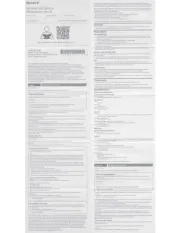
28 Juli 2025
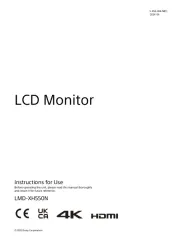
8 Juli 2025
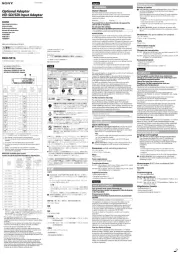
7 Juli 2025
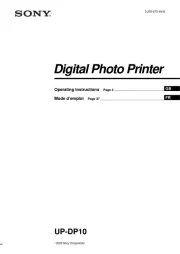
7 Juli 2025
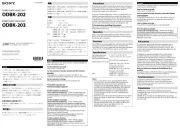
7 Juli 2025
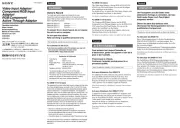
7 Juli 2025
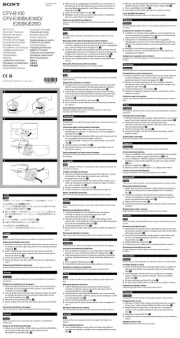
7 Juli 2025
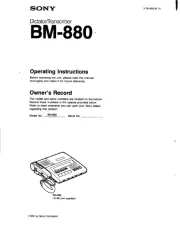
7 Juli 2025

7 Juli 2025
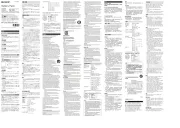
7 Juli 2025
Handleiding Niet gecategoriseerd
- Lightspeed
- Lutec
- Karma
- Senseca
- Schatten Design
- Adidas
- Elvid
- Favero
- Burg Wächter
- Eikon
- Razor
- Séura
- Oehlbach
- Veber
- Pancontrol
Nieuwste handleidingen voor Niet gecategoriseerd

31 Juli 2025

31 Juli 2025

31 Juli 2025

31 Juli 2025
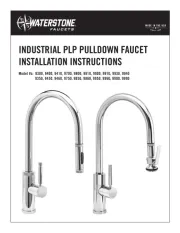
31 Juli 2025

31 Juli 2025

30 Juli 2025

30 Juli 2025

30 Juli 2025

30 Juli 2025